Page 1

hp LaserJet
1010 1012 1015
Page 2

Page 3

HP LaserJet 1010
HP LaserJet 1012
HP LaserJet 1015
系列打印机
用户指南
Page 4

版权信息
版权所有
Hewlett-Packard Company 2003
保留所有权利。除非版权法许可,否则,在事
先未经书面许可的情况下,严禁复制、改编或
翻译本书。
与此用户指南相关的
Hewlett-Packard
打印机
用户具有以下权利:a)打印本用户指南的硬拷
贝,供个人、内部或公司使用,但不得出 售、
转售或分发硬拷贝;b)将本用户指南的电子文
件放在网络服务器上,但只限于与本用户指南
相关的
Hewlett-Packard
打印机的个人用户和
内部用户才能访问该电子文件。
产品号:
Q2460-90926
Edition 2, 9/2003
保证
本书所含信息如有更改,恕不另行通知。
Hewlett-Packard
公司不对与本信息有关的任
何事宜提供担保。
HEWLETT-PACKARD
公司未对任何特殊用途
的适销性和适用性做出暗示担保。
有关本信息提供或使用过程中所引起的直接、
间接、偶然、随之引起的或其它损坏,
Hewlett-Packard
公司概不负责。
商标说明
Microsoft®, Windows® 和Windows NT®
Microsoft Corporation
在美国的注册商标。
Energy Star® 和 Energy Star logo®
是
是美国环
保署在美国的注册商标。
Netscape 是 Netscape Communications
Corporation
在美国的商标。
此处提及的其它所有产品可能是其各自公司的
商标。
Hewlett-Packard
公司
11311 Chinden Boulevard
Boise, Idaho 83714 U.S.A.
Page 5

目录
1 打印机基本信息
快速访问详细信息
到驱动程序、软件及支持的
用户指南的链接
何处查找更多信息
打印机配置
hp LaserJet 1010 . . . . . . . . . . . . . . . . . . . . . . . . . . . . . . . . . . . . . . . . . . . . . . . . . . . . . . . . 3
hp LaserJet 1012 . . . . . . . . . . . . . . . . . . . . . . . . . . . . . . . . . . . . . . . . . . . . . . . . . . . . . . . . 3
hp LaserJet 1015 . . . . . . . . . . . . . . . . . . . . . . . . . . . . . . . . . . . . . . . . . . . . . . . . . . . . . . . . 3
打印机功能
精良的打印质量
节省时间
节约资金
生成专业水平的文档
概览
HP LaserJet 1010
打印机控制面板
介质通道
主进纸盘
优先进纸盘
打印机介质导板
出纸槽
打印碳粉盒装卸通道
打印碳粉盒端盖
打印机软件
支持的操作系统
安装打印机软件
打印机属性 (驱动程序)
打印设置优先级
打印机属性联机帮助
用于
Macintosh
打印机连接
USB 连接 . . . . . . . . . . . . . . . . . . . . . . . . . . . . . . . . . . . . . . . . . . . . . . . . . . . . . . . . . . . . . 16
并行连接
. . . . . . . . . . . . . . . . . . . . . . . . . . . . . . . . . . . . . . . . . . . . . . . . . . . . . . . . . . . . . . . .3
. . . . . . . . . . . . . . . . . . . . . . . . . . . . . . . . . . . . . . . . . . . . . . . . . . . . . . . . . . . . . . . 4
. . . . . . . . . . . . . . . . . . . . . . . . . . . . . . . . . . . . . . . . . . . . . . . . . . . . . . . . . . . . . . . . . . . . . 5
. . . . . . . . . . . . . . . . . . . . . . . . . . . . . . . . . . . . . . . . . . . . . . . . . . . . . . . . . . . . . . . . . . 8
. . . . . . . . . . . . . . . . . . . . . . . . . . . . . . . . . . . . . . . . . . . . . . . . . . . . . . . . . . . . . . . .9
. . . . . . . . . . . . . . . . . . . . . . . . . . . . . . . . . . . . . . . . . . . . . . . . . . . . . . . . . . . . . . 11
. . . . . . . . . . . . . . . . . . . . . . . . . . . . . . . . . . . . . . . . . . . . . . . . . . . . . . . . . . . . . . . 16
. . . . . . . . . . . . . . . . . . . . . . . . . . . . . . . . . . . . . . . . . . . . . . . . . . . . . . . . . . 2
WWW
. . . . . . . . . . . . . . . . . . . . . . . . . . . . . . . . . . . . . . . . . . . . . . . . . . . . . . . . . 2
. . . . . . . . . . . . . . . . . . . . . . . . . . . . . . . . . . . . . . . . . . . . . . . . . . . . . . . 2
. . . . . . . . . . . . . . . . . . . . . . . . . . . . . . . . . . . . . . . . . . . . . . . . . . . . . . . . . 4
. . . . . . . . . . . . . . . . . . . . . . . . . . . . . . . . . . . . . . . . . . . . . . . . . . . . . . . . . . . . . . . 4
. . . . . . . . . . . . . . . . . . . . . . . . . . . . . . . . . . . . . . . . . . . . . . . . . . . . . . . . . . . . . . . 4
. . . . . . . . . . . . . . . . . . . . . . . . . . . . . . . . . . . . . . . . . . . . . . . . . . . . . . 4
系列打印机
. . . . . . . . . . . . . . . . . . . . . . . . . . . . . . . . . . . . . . . . . . . . . . . . . . . . . . . . . . . . 7
. . . . . . . . . . . . . . . . . . . . . . . . . . . . . . . . . . . . . . . . . . . . . . . . . . . . . . . . . . . . . . . 8
. . . . . . . . . . . . . . . . . . . . . . . . . . . . . . . . . . . . . . . . . . . . . . . . . . . . . . . . . . . . . 8
. . . . . . . . . . . . . . . . . . . . . . . . . . . . . . . . . . . . . . . . . . . . . . . . . . . . . . . . . 8
. . . . . . . . . . . . . . . . . . . . . . . . . . . . . . . . . . . . . . . . . . . . . . . . . . . . . . . . 10
. . . . . . . . . . . . . . . . . . . . . . . . . . . . . . . . . . . . . . . . . . . . . . . . . . . . . . . . 10
. . . . . . . . . . . . . . . . . . . . . . . . . . . . . . . . . . . . . . . . . . . . . . . . . . . . . . . . 11
. . . . . . . . . . . . . . . . . . . . . . . . . . . . . . . . . . . . . . . . . . . . . . . . . . . . . . . . 11
. . . . . . . . . . . . . . . . . . . . . . . . . . . . . . . . . . . . . . . . . . . . . . . . . 13
. . . . . . . . . . . . . . . . . . . . . . . . . . . . . . . . . . . . . . . . . . . . . . . . . . . . . . . . 14
. . . . . . . . . . . . . . . . . . . . . . . . . . . . . . . . . . . . . . . . . . . . . . . . . . . . . 14
计算机的软件
. . . . . . . . . . . . . . . . . . . . . . . . . . . . . . . . . . . . . . . . . . . . . . . . . . . . . . . . . . . . . . 16
. . . . . . . . . . . . . . . . . . . . . . . . . . . . . . . . . . . . . . . . . . . . . . . . 15
链接
. . . . . . . . . . . . . . . . . . . . . . . . . . . . . . . . . . . . . . . 2
. . . . . . . . . . . . . . . . . . . . . . . . . . . . . . . . . . . . . . . . . . . . . . 5
2 介质
选择纸张和其它介质
避免使用的介质
可能损坏打印机的介质
优化介质类型的打印质量
装入介质
ZHCN 目录
. . . . . . . . . . . . . . . . . . . . . . . . . . . . . . . . . . . . . . . . . . . . . . . . . . . . . . . . . . . . . . . . .21
主进纸盘
优先进纸盘
特殊类型介质
. . . . . . . . . . . . . . . . . . . . . . . . . . . . . . . . . . . . . . . . . . . . . . . . . . . . . . . . . . . . . . 21
. . . . . . . . . . . . . . . . . . . . . . . . . . . . . . . . . . . . . . . . . . . . . . . . . . . . . . . 18
. . . . . . . . . . . . . . . . . . . . . . . . . . . . . . . . . . . . . . . . . . . . . . . . . . . . . . . . 19
. . . . . . . . . . . . . . . . . . . . . . . . . . . . . . . . . . . . . . . . . . . . . . . . . . . 19
. . . . . . . . . . . . . . . . . . . . . . . . . . . . . . . . . . . . . . . . . . . . . . . . . . . . 20
. . . . . . . . . . . . . . . . . . . . . . . . . . . . . . . . . . . . . . . . . . . . . . . . . . . . . . . . . . . . 21
. . . . . . . . . . . . . . . . . . . . . . . . . . . . . . . . . . . . . . . . . . . . . . . . . . . . . . . . . . 21
iii
Page 6

在幻灯片或标签上打印
打印投影片或标签
在信封上打印
打印一个信封
打印多个信封
打印信头纸和预先打印的表单
打印信头纸或预先打印好的表单
在自定义尺寸的介质和卡片纸上打印
在自定义尺寸的介质或卡片纸上打印
. . . . . . . . . . . . . . . . . . . . . . . . . . . . . . . . . . . . . . . . . . . . . . . . . . . . . . . . . . . . . 23
. . . . . . . . . . . . . . . . . . . . . . . . . . . . . . . . . . . . . . . . . . . . . . . . . . . . . . 22
. . . . . . . . . . . . . . . . . . . . . . . . . . . . . . . . . . . . . . . . . . . . . . . . . . . . . . 22
. . . . . . . . . . . . . . . . . . . . . . . . . . . . . . . . . . . . . . . . . . . . . . . . . . . . . . . . . . 23
. . . . . . . . . . . . . . . . . . . . . . . . . . . . . . . . . . . . . . . . . . . . . . . . . . . . . . . . . . 24
. . . . . . . . . . . . . . . . . . . . . . . . . . . . . . . . . . . . . . . . . . . . . . . . 26
3 打印任务
. . . . . . . . . . . . . . . . . . . . . . . . . . . . . . . . . . . . . . . . . . . . 26
. . . . . . . . . . . . . . . . . . . . . . . . . . . . . . . . . . . . . . . . . . . 27
. . . . . . . . . . . . . . . . . . . . . . . . . . . . . . . . . . . . . . . . 27
打印水印
在一张纸上打印多页 (每张打印
双面打印 (手动双面打印)
打印小册子
取消打印作业
了解打印质量设置
使用
. . . . . . . . . . . . . . . . . . . . . . . . . . . . . . . . . . . . . . . . . . . . . . . . . . . . . . . . . . . . . . . . .30
访问水印功能
访问单张纸上打印多页的功能
手动双面打印
EconoMode
. . . . . . . . . . . . . . . . . . . . . . . . . . . . . . . . . . . . . . . . . . . . . . . . . . . . . . . . . . 30
. . . . . . . . . . . . . . . . . . . . . . . . . . . . . . . . . . . . . . . . . . . . . . . . . . 32
. . . . . . . . . . . . . . . . . . . . . . . . . . . . . . . . . . . . . . . . . . . . . . . . . . . . . . . . . . 32
. . . . . . . . . . . . . . . . . . . . . . . . . . . . . . . . . . . . . . . . . . . . . . . . . . . . . . . . . . . . . . . 34
. . . . . . . . . . . . . . . . . . . . . . . . . . . . . . . . . . . . . . . . . . . . . . . . . . . . . . . . . . . . . 36
. . . . . . . . . . . . . . . . . . . . . . . . . . . . . . . . . . . . . . . . . . . . . . . . . . . . . . . . . 37
(经济模式,节省碳粉)
4 维护
使用
保存打印碳粉盒
打印碳粉盒使用寿命
节省碳粉
更换打印碳粉盒
清洁打印机
打印碳粉盒
HP
有关非
HP
. . . . . . . . . . . . . . . . . . . . . . . . . . . . . . . . . . . . . . . . . . . . . . . . . . . . . . . . . . . . . . . .43
. . . . . . . . . . . . . . . . . . . . . . . . . . . . . . . . . . . . . . . . . . . . . . . . . . . . . . . . . . . . . . . 46
清洁打印碳粉盒区域
清洁打印机介质通道
. . . . . . . . . . . . . . . . . . . . . . . . . . . . . . . . . . . . . . . . . . . . . . . . . . . . . . . . 40
打印碳粉盒的政策
HP
. . . . . . . . . . . . . . . . . . . . . . . . . . . . . . . . . . . . . . . . . . . . . . . . . . . . . . . . . . . 41
. . . . . . . . . . . . . . . . . . . . . . . . . . . . . . . . . . . . . . . . . . . . . . . . . . . . . . . 42
. . . . . . . . . . . . . . . . . . . . . . . . . . . . . . . . . . . . . . . . . . . . . . . . . . . . . . . . . . . 44
. . . . . . . . . . . . . . . . . . . . . . . . . . . . . . . . . . . . . . . . . . . . . . . . . . . . . 46
. . . . . . . . . . . . . . . . . . . . . . . . . . . . . . . . . . . . . . . . . . . . . . . . . . . . . 48
5 管理打印机
页)
N
. . . . . . . . . . . . . . . . . . . . . . . . . . . . . . . . . . . . . . . . . 31
. . . . . . . . . . . . . . . . . . . . . . . . . . . . . . . . . . . . . . . . . . . . . 31
. . . . . . . . . . . . . . . . . . . . . . . . . . . . . . . . . . . . . . 38
. . . . . . . . . . . . . . . . . . . . . . . . . . . . . . . . . . . . . . . . . . . 40
打印机信息页
演示页
配置报告
使用
hp
支持的操作系统
支持的浏览器
查看
hp
其它链接
“状态”选项卡
“故障排除”选项卡
“警报”选项卡
“说明文件”选项卡
“高级打印机设置”窗口
目录
iv
. . . . . . . . . . . . . . . . . . . . . . . . . . . . . . . . . . . . . . . . . . . . . . . . . . . . . . . . . . . . . 50
. . . . . . . . . . . . . . . . . . . . . . . . . . . . . . . . . . . . . . . . . . . . . . . . . . . . . . . . . . . . . . . 50
. . . . . . . . . . . . . . . . . . . . . . . . . . . . . . . . . . . . . . . . . . . . . . . . . . . . . . . . . . . . . 50
工具箱
工具箱各部分
. . . . . . . . . . . . . . . . . . . . . . . . . . . . . . . . . . . . . . . . . . . . . . . . . . . . . . . . . . . . 51
. . . . . . . . . . . . . . . . . . . . . . . . . . . . . . . . . . . . . . . . . . . . . . . . . . . . . . . . . . 51
工具箱
hp
. . . . . . . . . . . . . . . . . . . . . . . . . . . . . . . . . . . . . . . . . . . . . . . . . . . . . . . . . . . . . . 52
. . . . . . . . . . . . . . . . . . . . . . . . . . . . . . . . . . . . . . . . . . . . . . . . . . . . . . . . 51
. . . . . . . . . . . . . . . . . . . . . . . . . . . . . . . . . . . . . . . . . . . . . . . . . . . . . . . . . 51
. . . . . . . . . . . . . . . . . . . . . . . . . . . . . . . . . . . . . . . . . . . . . . . . . . . . . . . . 52
. . . . . . . . . . . . . . . . . . . . . . . . . . . . . . . . . . . . . . . . . . . . . . . . . . . . . . . . . 53
. . . . . . . . . . . . . . . . . . . . . . . . . . . . . . . . . . . . . . . . . . . . . . . . . . . . . 53
. . . . . . . . . . . . . . . . . . . . . . . . . . . . . . . . . . . . . . . . . . . . . . . . . . . . . . . . . 54
. . . . . . . . . . . . . . . . . . . . . . . . . . . . . . . . . . . . . . . . . . . . . . . . . . . . . 54
. . . . . . . . . . . . . . . . . . . . . . . . . . . . . . . . . . . . . . . . . . . . . . . . . 55
ZHCN
Page 7

6 故障排除
寻找解决方法
状态指示灯模式
介质处理问题
打印页与屏幕显示的页不同
打印机软件问题
提高打印质量
颜色浅淡
碳粉斑点
丢字
垂直线
灰色背景
碳粉污迹
松散的碳粉
垂直重复的缺陷
字符变形
页面歪斜
卷曲或波形
起皱或折痕
字符轮廓边缘的碳粉分散
清除卡纸
典型的卡纸位置
取出卡纸
清洁取纸滚筒
更换取纸滚筒
更换打印机的分离垫
. . . . . . . . . . . . . . . . . . . . . . . . . . . . . . . . . . . . . . . . . . . . . . . . . . . . . . . . . . . . . 58
. . . . . . . . . . . . . . . . . . . . . . . . . . . . . . . . . . . . . . . . . . . . . . . . . . . . . . . . . . . 60
. . . . . . . . . . . . . . . . . . . . . . . . . . . . . . . . . . . . . . . . . . . . . . . . . . . . . . . . . . . . . 62
. . . . . . . . . . . . . . . . . . . . . . . . . . . . . . . . . . . . . . . . . . . . . . . . . . . . . . . . . . . 64
. . . . . . . . . . . . . . . . . . . . . . . . . . . . . . . . . . . . . . . . . . . . . . . . . . . . . . . . . . . . . 65
. . . . . . . . . . . . . . . . . . . . . . . . . . . . . . . . . . . . . . . . . . . . . . . . . . . . . . . . . . . . . . 65
. . . . . . . . . . . . . . . . . . . . . . . . . . . . . . . . . . . . . . . . . . . . . . . . . . . . . . . . . . . . . . 65
. . . . . . . . . . . . . . . . . . . . . . . . . . . . . . . . . . . . . . . . . . . . . . . . . . . . . . . . . . . . . . . . . 65
. . . . . . . . . . . . . . . . . . . . . . . . . . . . . . . . . . . . . . . . . . . . . . . . . . . . . . . . . . . . . . . 65
. . . . . . . . . . . . . . . . . . . . . . . . . . . . . . . . . . . . . . . . . . . . . . . . . . . . . . . . . . . . . . 66
. . . . . . . . . . . . . . . . . . . . . . . . . . . . . . . . . . . . . . . . . . . . . . . . . . . . . . . . . . . . . . 66
. . . . . . . . . . . . . . . . . . . . . . . . . . . . . . . . . . . . . . . . . . . . . . . . . . . . . . . . . . . . 66
. . . . . . . . . . . . . . . . . . . . . . . . . . . . . . . . . . . . . . . . . . . . . . . . . . . . . . . . 66
. . . . . . . . . . . . . . . . . . . . . . . . . . . . . . . . . . . . . . . . . . . . . . . . . . . . . . . . . . . . . . 67
. . . . . . . . . . . . . . . . . . . . . . . . . . . . . . . . . . . . . . . . . . . . . . . . . . . . . . . . . . . . . . 67
. . . . . . . . . . . . . . . . . . . . . . . . . . . . . . . . . . . . . . . . . . . . . . . . . . . . . . . . . . . . 67
. . . . . . . . . . . . . . . . . . . . . . . . . . . . . . . . . . . . . . . . . . . . . . . . . . . . . . . . . . . . 67
. . . . . . . . . . . . . . . . . . . . . . . . . . . . . . . . . . . . . . . . . . . . . . . . . . . . . . . . . . . . . . . .69
. . . . . . . . . . . . . . . . . . . . . . . . . . . . . . . . . . . . . . . . . . . . . . . . . . . . . . . . 69
. . . . . . . . . . . . . . . . . . . . . . . . . . . . . . . . . . . . . . . . . . . . . . . . . . . . . . . . . . . . . . 70
. . . . . . . . . . . . . . . . . . . . . . . . . . . . . . . . . . . . . . . . . . . . . . . . . . . . . . . . . . . . . 72
. . . . . . . . . . . . . . . . . . . . . . . . . . . . . . . . . . . . . . . . . . . . . . . . . . . . . . . . . . . . . 73
. . . . . . . . . . . . . . . . . . . . . . . . . . . . . . . . . . . . . . . . . . . . . . . . . . . . . . . . 76
. . . . . . . . . . . . . . . . . . . . . . . . . . . . . . . . . . . . . . . . . . . . . . . . . . 63
. . . . . . . . . . . . . . . . . . . . . . . . . . . . . . . . . . . . . . . . . . . . . . . . . 68
附录 A 打印机规格
规格
. . . . . . . . . . . . . . . . . . . . . . . . . . . . . . . . . . . . . . . . . . . . . . . . . . . . . . . . . . . . . . . . . . . . 80
(美国联邦通信委员会)规章执行
FCC
环境产品管理程序
保护环境
材料安全数据表
规章条例声明
一致性声明
激光安全性声明
加拿大
韩国的
VCCI
芬兰激光声明
. . . . . . . . . . . . . . . . . . . . . . . . . . . . . . . . . . . . . . . . . . . . . . . . . . . . . . . . . . . . . . 84
. . . . . . . . . . . . . . . . . . . . . . . . . . . . . . . . . . . . . . . . . . . . . . . . . . . . . . . . . . . 86
. . . . . . . . . . . . . . . . . . . . . . . . . . . . . . . . . . . . . . . . . . . . . . . . . . . . . . . . . . . . . 87
. . . . . . . . . . . . . . . . . . . . . . . . . . . . . . . . . . . . . . . . . . . . . . . . . . . . . . . . . . . . 87
DOC
声明
EMI
声明 (日本)
. . . . . . . . . . . . . . . . . . . . . . . . . . . . . . . . . . . . . . . . . . . . . . . . . . . . . . . . .84
. . . . . . . . . . . . . . . . . . . . . . . . . . . . . . . . . . . . . . . . . . . . . . . . . . . . . . . . 88
规章
. . . . . . . . . . . . . . . . . . . . . . . . . . . . . . . . . . . . . . . . . . . . . . . . . . . . . . . 88
. . . . . . . . . . . . . . . . . . . . . . . . . . . . . . . . . . . . . . . . . . . . . . . . . . . . . . . . 88
. . . . . . . . . . . . . . . . . . . . . . . . . . . . . . . . . . . . . . . . . . . . . . . . . . . . . 88
. . . . . . . . . . . . . . . . . . . . . . . . . . . . . . . . . . . . . . . . . . . . . . . . . . . . . . . . . . 89
. . . . . . . . . . . . . . . . . . . . . . . . . . . . . . . . . . . . . . . . 83
附录 B 介质规格
打印机介质规格
支持的介质尺寸
介质使用准则
纸张
. . . . . . . . . . . . . . . . . . . . . . . . . . . . . . . . . . . . . . . . . . . . . . . . . . . . . . . . . . . . . . . . . 94
标签
. . . . . . . . . . . . . . . . . . . . . . . . . . . . . . . . . . . . . . . . . . . . . . . . . . . . . . . . . . . . . . . . . 95
幻灯片
信封
. . . . . . . . . . . . . . . . . . . . . . . . . . . . . . . . . . . . . . . . . . . . . . . . . . . . . . . . . . . . . . . . . 96
卡片纸和重磅介质
. . . . . . . . . . . . . . . . . . . . . . . . . . . . . . . . . . . . . . . . . . . . . . . . . . . . . . . . . . . 92
. . . . . . . . . . . . . . . . . . . . . . . . . . . . . . . . . . . . . . . . . . . . . . . . . . . . . . . . . . 93
. . . . . . . . . . . . . . . . . . . . . . . . . . . . . . . . . . . . . . . . . . . . . . . . . . . . . . . . . . . . . 94
. . . . . . . . . . . . . . . . . . . . . . . . . . . . . . . . . . . . . . . . . . . . . . . . . . . . . . . . . . . . . . . 95
. . . . . . . . . . . . . . . . . . . . . . . . . . . . . . . . . . . . . . . . . . . . . . . . . . . . . . 97
ZHCN 目录
v
Page 8

附录 C 保证声明和许可证发行
Hewlett-Packard
Hewlett-Packard
打印碳粉盒寿命的有限保修
硬件服务
延长保修期
重新包装打印机准则
如何联系
. . . . . . . . . . . . . . . . . . . . . . . . . . . . . . . . . . . . . . . . . . . . . . . . . . . . . . . . . . . . . . . 103
HP . . . . . . . . . . . . . . . . . . . . . . . . . . . . . . . . . . . . . . . . . . . . . . . . . . . . . . . . . . . . 106
软件许可协议
有限保修声明
. . . . . . . . . . . . . . . . . . . . . . . . . . . . . . . . . . . . . . . . . . . . . . . . . . . . . . . . . . . . . . 104
. . . . . . . . . . . . . . . . . . . . . . . . . . . . . . . . . . . . . . . . . . . . . . . . . . . . . . 105
附录 D 订购耗材
订购耗材
. . . . . . . . . . . . . . . . . . . . . . . . . . . . . . . . . . . . . . . . . . . . . . . . . . . . . . . . . . . . . 107
索引
. . . . . . . . . . . . . . . . . . . . . . . . . . . . . . . . . . . . . . . . . . . . . . 100
. . . . . . . . . . . . . . . . . . . . . . . . . . . . . . . . . . . . . . . . . . . . . . 101
. . . . . . . . . . . . . . . . . . . . . . . . . . . . . . . . . . . . . . . . . . . . . . . . . 102
vi
目录
ZHCN
Page 9

1
打印机基本信息
本章提供有关下列主题的信息:
● 快速访问详细信息
● 打印机配置
● 打印机功能
● 概览
● 打印机控制面板
● 介质通道
● 打印碳粉盒装卸通道
● 打印机软件
● 打印机连接
ZHCN 打印机基本信息
1
Page 10

快速访问详细信息
到驱动程序、软件及支持的 WWW 链接
如果您需要联系
● 在美国,请访问
● 在其它国家
以寻求服务或支持,请使用以下链接之一:
HP
http://www.hp.com/support/lj1010
地区,请访问
/
http://www.hp.com
用户指南的链接
● 概览(打印机组件的位置)
● 更换打印碳粉盒
● 故障排除
● 订购耗材
● 索引
何处查找更多信息
●
● 联机帮助:打印机选项的相关信息,可从打印机驱动程序中获得。要查看“帮助”文件,请通
●
用户指南 有关打印机使用与故障排除的详细信息。可从随打印机附带的
CD
过打印机驱动程序访问联机“帮助”。
(联机)用户指南: 有关打印机使用与故障排除的详细信息。 可从
HTML
http://www.hp.com/support/lj1010
处获得。连接后,选择手册。
CD-ROM
上获得。
2 第 1 章
ZHCN
Page 11

打印机配置
下面是
HP LaserJet 1010
hp LaserJet 1010
● 每分钟打印
●
秒钟内输出第一页
8
● 采用
● 纸张容量为
● 横向送纸道
● 优先进纸槽
●
8 MB RAM
●
USB
● 基于主机的驱动程序
12 页 (ppm) A4
分辨率增强技术
HP
150
接口(兼容
张
USB 2.0
hp LaserJet 1012
● 每分钟打印
秒钟内输出第一页
●
8
●
1200 dpi
分辨率增强技术
HP
● 纸张容量为
● 横向送纸道
14 页 A4
高质量输出 [采用
(REt) 的 600 x 600 x 2 dpi
张
150
系列打印机的标准配置。
纸
(REt) 的 600 x 600 dpi
规格)
纸
分辨率
分辨率
]
● 优先进纸槽
●
8 MB RAM
●
● 基于主机的驱动程序
USB
接口(兼容
USB 2.0
hp LaserJet 1015
● 每分钟打印
●
秒钟内输出第一页
8
●
1200 dpi
分辨率增强技术
HP
● 纸张容量为
● 横向送纸道
● 优先进纸槽
●
16 MB RAM
●
USB
●
PCL 5e
● 基于主机的驱动程序
14 页 A4
高质量输出 [采用
(REt) 的 600 x 600 x 2 dpi
张
150
和并行接口(兼容
规格)
纸
USB 2.0
规格)
分辨率
]
ZHCN 打印机配置
3
Page 12

打印机功能
祝贺您购买了新产品。
HP LaserJet 1010
系列打印机具有以下优点。
精良的打印质量
● 每英寸打印
● 打印机中已安装
● 打印机自动确定打印作业适用的语言并切换为该语言。
600 至 1200
PCL 5e
点。
(仅限于
HP LaserJet 1015
)。
节省时间
● 快速打印:
HP LaserJet 1015
● 无须等待:第一页在
HP LaserJet 1010
,每分钟打印
8
,每分钟打印
15页 letter
秒内输出。
12 页 letter
纸,每分钟打印
节约资金
● 使用
● 在单张纸上打印多页(每张打印
EconoMode
(经济模式)来节省碳粉。
页)
N
生成专业水平的文档
● 使用水印,如
保密
来保护您的文档。
纸;
HP LaserJet 1012 和
14页 A4
纸。
● 打印小册子。您可以使用此功能,轻松地按照要求的顺序打印各页以创建卡片或书。打印完
后,要做的全部事情就是将各页折叠并装订起来。
● 将第一页打印在不同的介质上。
4 第 1 章
ZHCN
Page 13

概览
HP LaserJet 1010 系列打印机
10
1
2
3
9
8
7
“注意”指示灯
1
“就绪”指示灯
2
“执行”指示灯
3
“执行”按钮
4
“取消作业”按钮
5
打印碳粉盒端盖
6
优先进纸槽
7
主进纸盘
8
纸盒盖 (在某些国家/地区,仅限
9
出纸槽
10
6
HP LaserJet 1012
打印机和
4
5
HP LaserJet 1015
打印机)
ZHCN 概览
5
Page 14

11
12
13
11 USB
并口 (仅限
12
电源开关
13
电源插座
14
分离垫
15
端口
HP LaserJet 1015
15
14
打印机)
6 第 1 章
ZHCN
Page 15

打印机控制面板
打印机控制面板有三个指示灯和两个按钮。 这些指示灯模式用于确定打印机的状态。
“注意”指示灯:表明打印机进纸盘已空,打印碳粉盒端盖打开,没有打印碳粉盒或者其它错
1
“就绪”指示灯:表明打印机已准备好打印。
2
“执行”按钮和指示灯:要打印一张演示页或在手动送纸模式下继续打印,请按下再松开执行
3
误。
按钮。要打印配置页,请按住执行按钮
5
1
2
3
4
秒钟。
“取消作业”按钮:打印机正在处理数据时,按下取消作业按钮将取消打印作业。
4
注释 关于指示灯模式的说明,参见状态指示灯模式。
ZHCN 打印机控制面板
7
Page 16

介质通道
主进纸盘
封闭的主进纸盘位于打印机的前部,可最多容纳
150 张 20
磅的纸、多个信封或其它介质。
优先进纸盘
在送入最多
用优先进纸盘。要将文档的第一页打印在与文档其余部分不同的介质上,也可以使用优先进纸盘。
注释 打印机会自动从优先进纸盘开始打印,然后再从主进纸盘打印。
关于介质类型的详细信息,请参见装入介质。
10张 20
磅的打印纸时,或者在打印单个信封、明信片、标签或幻灯片时,您应该使
打印机介质导板
这两个进纸盘都有侧介质导板。主进纸盘还有一个后介质导板。介质导板可确保介质正确装入打印
机,并且打印不是歪斜的(介质上有褶皱)。在装入介质时,调整介质导板使之适合所用介质的宽
度和长度。
8 第 1 章
ZHCN
Page 17

出纸槽
出纸槽位于打印机的顶部。
展开纸盘的扩展部分,可托住打印机中输出的介质。
ZHCN 介质通道
9
Page 18

打印碳粉盒装卸通道
打印碳粉盒端盖
打印碳粉盒端盖位于打印机的上部。要装卸打印碳粉盒、清除卡纸和清洁打印机,您必须打开打印
碳粉盒端盖。 要打开打印碳粉盒端盖,请将手指插入其右侧的凹槽内,将打印碳粉盒端盖拉出。
10 第 1 章
ZHCN
Page 19

打印机软件
支持的操作系统
为方便设置打印机并使用打印机的所有功能,
强烈建议安装所提供的软件。并非所有软件都具
HP
有各种语言的版本。设置打印机请前先安装软件。有关最新软件的信息,请参阅自述文件。
通过互联网和其它来源可获得最新的驱动程序、其它驱动程序和其它软件。
打印机随附可在以下操作系统中运行的软件:
●
Windows 95 和 Windows NT 4.0
●
Windows 98
●
Windows Me
●
Windows 2000
●
Windows XP(32 位和 64
●
Mac OS 9:9.1
●
Mac OS X:10.1 和 10.2
版及更高版本
版
(仅驱动程序,只能使用并行连接)
位)
安装打印机软件
在 Windows 95 下安装打印机驱动程序
若要在
Windows 95
单击开始,然后指向设置。
1
下安装打印机软件,必须使用“添加打印机向导”。
单击打印机。
2
双击添加打印机,然后根据需要单击下一步。
3
选择本地打印机,然后单击下一步。
4
单击从磁盘安装。
5
单击浏览,然后选择相应的
6
双击您的语言适用的文件夹。
7
双击
8
9
10
11
12
Drivers
双击
Win9X_ME
双击
PCL 5e
单击
hp1300w5.inf
单击确定完成驱动程序安装。 按照屏幕上的说明执行操作。
文件夹。
文件夹。
驱动程序文件夹。
文件以突出显示该文件。
CD-ROM
驱动器的盘符。
ZHCN 打印机软件
11
Page 20

在 Windows NT 4.0 下安装打印机驱动程序
若要在
Windows NT 4.0
单击开始,然后指向设置。
1
单击打印机。
2
双击添加打印机,然后根据需要单击下一步。
3
选择我的电脑,然后单击下一步。
4
选择相应的端口,然后单击下一步。
5
注释 对于本地连接,端口为
单击从磁盘安装。
6
单击浏览,然后选择相应的
7
盘符,请键入正确的盘符,并在其后加上冒号和斜杠。 例如,键入 E:/
双击您的语言适用的文件夹。
8
双击
9
10
11
12
13
Drivers
双击
WinNT
双击
PCL 5e
此时应突出显示
单击打开。
文件夹。
文件夹。
驱动程序文件夹。
hp1300m5.inf
下安装打印机软件,必须使用“添加打印机向导”。
。
LPT1
CD-ROM
驱动器的盘符。 如果下拉列表中没有
文件 (如果没有,请单击它以突出显示)。
CD-ROM
驱动器的
在 “从磁盘安装”对话框中,单击确定。
14
单击下一步。
15
选择打印机名称 (可选)和默认的打印机选项。单击下一步。
16
选择是否要共享打印机,并单击下一步。
17
选择 “是”打印测试页,然后单击完成来完成驱动程序的安装。
18
在所有其它操作系统下安装打印机软件
将打印机随附的软件
插入计算机的
CD
CD-ROM
驱动器。按照屏幕指示进行安装。
12 第 1 章
ZHCN
Page 21

打印机属性 (驱动程序)
打印机属性控制着打印机。您可以更改默认设置,如介质尺寸和类型、在单张介质上打印多页(每
张打印
● 通过您正在用来打印的软件应用程序。这只更改当前软件应用程序的设置。
● 通过
页)、分辨率和水印。可通过下列方式访问打印机的属性:
N
Æ
Windows
操作系统。这会更改以后所有打印作业的默认设置。
注释 因为许多软件应用程序使用不同的方法来访问打印机的属性,所以下面的部分介绍在
Windows 98、2000、Millennium 和Windows XP
中最常用的方法。
若要只更改当前软件应用程序的设置
注释 尽管不同软件应用程序所采用的步骤会有所不同,但这是最通用的方法。
从软件应用程序的文件菜单中,单击打印。
1
在打印对话框中,单击属性。
2
更改设置,然后单击确定。
3
在 Windows 98、2000 和 Millennium 中更改以后所有打印作业的默认设置
注释 在
在
1
Windows
右击
2
3
4
HP LaserJet 1010
单击属性 (在
更改设置,然后单击确定。
Windows 2000
系统任务栏中,单击开始,选择设置,然后单击打印机。
系列打印机图标。
Windows 2000
中,上述许多功能可从打印首选项菜单中获得。
中,也可以单击打印首选项)。
在 Windows XP 中更改以后所有打印作业的默认设置
从
1
Windows
双击打印机和其它硬件。
2
单击打印机和传真。
3
右击
4
5
6
HP LaserJet 1010
单击属性,或单击打印首选项。
更改设置,然后单击确定。
系统任务栏中,单击开始,然后单击控制面板。
系列打印机图标。
ZHCN 打印机软件
13
Page 22

打印设置优先级
有三种方法可以更改该打印机的打印设置:在软件应用程序中、在打印机驱动程序中,以及在
工具箱中。对打印设置所做更改的顺序优先级由更改的发生位置确定,如下所示:
HP
● 在软件应用程序中进行的更改覆盖在其它任何位置更改的设置。在一个软件应用程序中,在
“页面设置”对话框中进行的更改会覆盖在“打印”对话框中进行的更改。
●
在打印机驱动程序中进行的更改(通过打印机属性对话框)会覆盖通过
在打印
机驱动程序中进行的更改不会覆盖软件应用程序中的设置。
工具箱进行的设置。
HP
● 在
如果某个打印设置可以通过上述多种方法进行更改,则使用具有最高优先级的方法。
工具箱中进行的更改具有最低的优先级。
HP
打印机属性联机帮助
打印机属性(驱动程序)的联机帮助包含关于打印机属性中功能方面的具体信息。此联机帮助可指
导您完成更改打印机默认设置的过程。
访问打印机属性联机帮助
在软件应用程序中,单击文件,然后单击打印。
1
单击属性,然后单击帮助。
2
14 第 1 章
ZHCN
Page 23

用于 Macintosh 计算机的软件
访问打印驱动程序 (Mac OS 9.x)
在苹果菜单中选择选配器。
1
在 “选配器”对话框的左侧最上方,单击
2
根据计算机与打印机的连接方式,执行以下步骤之一。
3
●
USB
●
AppleTalk:
在 “选配器”对话框的右侧,单击
4
关闭 “选配器”。
5
访问打印驱动程序(Mac OS X 10.x 版)
单击桌面上的硬盘驱动器图标。
1
单击应用程序,然后单击实用程序。
2
单击
3
单击添加打印机。会显示 “添加打印机列表”对话框。
4
从顶级菜单选择
5
注释 如果使用
从打印机列表中选择打印机名称。
6
单击添加。
7
:转至步骤 4。
在 “选配器”对话框的左下方,为您的计算机选择正确的 “
Print Center
USB 或 AppleTalk
AppleTalk
,可能还需要从第二个菜单列表选择正确的 “区域”。
。
hp LaserJet vx.x
hp LaserJet 1010
。
图标。
系列打印机的名称。
AppleTalk
区域”
ZHCN 用于
Macintosh
计算机的软件
15
Page 24

打印机连接
注释 在设置打印机之前,请先安装软件。
USB 连接
所有
HP LaserJet 1010
连接 USB 电缆
将
电缆插入打印机。将
USB
并行连接
除了
IEEE-1284
USB
连接外,
标准的并行电缆。
系列打印机均支持
电缆插入计算机。
USB
HP LaserJet 1015
连接。
USB
型还支持并行连接。 并行端口位于打印机背面。请使用符合
端口位于打印机背面。
USB
连接并行电缆
将并行电缆连接至打印机。将并行电缆的另一端连接至计算机。
16 第 1 章
ZHCN
Page 25

2
介质
本章提供有关下列主题的信息:
● 选择纸张和其它介质
● 装入介质
● 在幻灯片或标签上打印
● 在信封上打印
● 打印信头纸和预先打印的表单
● 在自定义尺寸的介质和卡片纸上打印
ZHCN 介质
17
Page 26

选择纸张和其它介质
HP LaserJet
纤维含量高达
寸:
● 最小:
● 最大:
诸如重量、纹理、含水量之类的属性是影响打印机性能和打印质量的重要因素。要获得最佳打印质
量,仅使用激光打印机专用优质介质。有关纸张和介质的详细规格,请参见打印机介质规格
注释 大批量购买之前,请务必测试介质样张。您的介质供应商应该了解在
print media guide
要求。有关的详细信息,请参见打印机介质规格。
打印机可以打印出质量精良的文档。您可以在各种介质上打印,如打印纸(包括再生
100%
76 x 127
216 x 356
的纸张)、信封、标签、幻灯片和自定义尺寸的介质。下面是支持的介质尺
毫米(
毫米(
(《
HP LaserJet
3 x 5
8.5 x 14
英寸)
英寸)
打印机系列打印介质指南》)
(HP部件号
。
HP LaserJet printer family
5963-7863
)中规定的
18 第 2 章
ZHCN
Page 27

避免使用的介质
HP LaserJet 1010
系列打印机可以处理多种类型的介质。使用超出打印机规格的介质,会导致打
印质量降低,并增加卡纸的可能性。
● 不要使用过于粗糙的纸张。
● 除标准的
● 不要使用多联表单。
● 如果打印实心图案,不要使用带有水印的纸张。
孔打孔纸以外,不要使用其它带有开口或穿孔的纸张。
3
可能损坏打印机的介质
在极少数的情况下,介质可能损坏打印机。必须避免使用以下介质,以防止损坏打印机:
● 不要使用带有订书钉的介质。
● 不要使用喷墨打印机或其它低温打印机专用的幻灯片。只能使用
HP LaserJet
灯片。
● 不要使用喷墨打印机专用相纸。
● 不要使用带有凸饰或涂层的纸张,也不要使用并非设计用于打印机图像加热组件的纸张。
可以承受
0.1秒 200
印机的介质。
● 不要使用带有低温染料或采用热写法的信头纸。
°
200
C (392°F)
● 不要使用任何会产生有害释放物的介质,也不要使用在
°
C (392°F)
高温的油墨。
高温的介质。
生产多种专用于
HP
预打印表单或信头纸必须使用可以承受
0.1秒 200
HP LaserJet 1010
°
C (392°F)
变形或褪色的介质。
打印机专门的幻
温度下会熔化、
选择
系列打
0.1秒
要订购
HP LaserJet
的用户请访问
打印耗材,美国用户请访问
http://www.hp.com/go/ljsupplies
http://www.hp.com/ghp/buyonline.html
;其它国家/地区
。
ZHCN 选择纸张和其它介质
19
Page 28

优化介质类型的打印质量
介质类型设置可控制打印机加热组件的温度。可以根据正在使用的介质来更改设置,以优化打印质
量。
您可从打印机驱动程序的纸张选项卡或
打印特殊尺寸的介质时,打印速度会自动减慢。
工具箱中访问优化功能。
HP
20 第 2 章
ZHCN
Page 29

装入介质
主进纸盘
主进纸盘最多可以容纳
质时顶端在前,打印面向上。 为了防止卡纸和歪斜,请务必调整介质导板。
150 页 20
磅纸张或较少页重磅介质(25毫米或更薄的介质叠)。装入介
优先进纸盘
优先进纸盘最多可容纳
打印面向上。为了防止卡纸和歪斜,请务必调整侧介质导板。
小心 如果您试图在褶皱、折叠或有任何损坏的介质上打印,则可能出现卡纸。有关的详细信息,请参见
打印机介质规格。
注释 在您添加新介质时,请确保从进纸盘中将所有介质取出,并将一叠新介质弄平。这样有助于防止多
页共进,从而减少卡纸。
10 页 20
磅的纸,或者一个信封、幻灯片或卡片。装入介质时顶端在前,
特殊类型介质
● 幻灯片和标签:装入幻灯片和标签时,顶端在前,打印面向上。有关的详细信息,请参见在幻
灯片或标签上打印。
● 信封:装入信封时,带邮票的窄端在前,打印面向上。有关的详细信息,请参见在信封上打
印。
● 信头纸或预先打印的表单:装入时顶端在前、打印面向上。有关的详细信息,请参见打印信头
纸和预先打印的表单。
● 卡片和自定义尺寸介质:装入时窄端在前、打印面向上。有关的详细信息,请参见在自定义尺
寸的介质和卡片纸上打印。
ZHCN 装入介质
21
Page 30

在幻灯片或标签上打印
仅使用推荐用于激光打印机的投影胶片和标签,如
信息,请参见打印机介质规格
小心 检查介质,以确保介质没有发生褶皱或卷曲,也没有任何撕裂的边缘或残缺的标签。
。
投影胶片和
HP
HP LaserJet
标签。有关的详细
打印投影胶片或标签
在优先进纸盘中装入单页纸或在主进纸盘中装入多页纸。确保介质的顶边在前且要打印的面
1
(粗糙面)朝上。
调整介质导板。
2
访问打印机属性 (或在
3
机属性 (驱动程序)。在纸张/质量选项卡或纸张选项卡 (对于某些
类型/质量选项卡)上,选择正确的介质类型。
注释 有些打印机功能在某些驱动程序或操作系统上不可用。有关各功能在该驱动程序中可用性的相关信
息,请参阅打印机属性 (驱动程序)联机帮助。
打印文档。 打印时为防止打印介质粘在一起,应从打印机中取出介质,并将打印好的页放在一
4
个平整的台面上。
Windows 2000 和XP
中,访问打印首选项)。有关说明,请参见打印
驱动程序,为纸张
Mac
22 第 2 章
ZHCN
Page 31

在信封上打印
打印一个信封
仅使用推荐用于激光打印机的信封。有关的详细信息,请参见打印机介质规格。
注释 使用优先进纸盘打印单个信封。使用主进纸盘打印多个信封。
装入信封之前,向外滑动介质导板,使其略宽于信封。
1
注释 如果信封的短边有封舌,首先应把此边装入打印机。
装入信封时应将打印面朝上,并使顶边紧靠左介质导板。
2
将介质导板调整到适合信封的长度和宽度。
3
访问打印机属性 (或在
4
机属性 (驱动程序)。在纸张/质量选项卡或纸张选项卡 (对于某些
类型/质量选项卡)上,选择信封作为介质类型。
注释 有些打印机功能在某些驱动程序或操作系统上不可用。有关各功能在该驱动程序中可用性的相关信
息,请参阅打印机属性 (驱动程序)联机帮助。
Windows 2000 和XP
中,访问打印首选项)。有关说明,请参见打印
驱动程序,为纸张
Mac
ZHCN 在信封上打印
23
Page 32

打印多个信封
仅使用推荐用于激光打印机的信封。有关的详细信息,请参见打印机介质规格。
注释 使用优先进纸盘打印单个信封。使用主进纸盘打印多个信封。
打开进纸盘盖。
1
装入信封之前,向外滑动介质导板,使其略宽于信封。
2
装入信封时应将打印面朝上,并使顶边紧靠左介质导板。最多可送入
3
注释 如果信封的短边有封舌,首先应把此边装入打印机。
15
个信封。
24 第 2 章
ZHCN
Page 33

将介质导板调整到适合信封的长度和宽度。
4
访问打印机属性 (或在
5
Windows 2000 和XP
机属性 (驱动程序)。在纸张/质量选项卡或纸张选项卡 (对于某些
中,访问打印首选项)。有关说明,请参见打印
驱动程序,为纸张
Mac
类型/质量选项卡)上,选择信封作为介质类型。
注释 有些打印机功能在某些驱动程序或操作系统上不可用。有关各功能在该驱动程序中可用性的相关信
息,请参阅打印机属性 (驱动程序)联机帮助。
关闭进纸盘盖。
6
ZHCN 在信封上打印
25
Page 34

打印信头纸和预先打印的表单
打印信头纸或预先打印好的表单
装入纸张时,应使纸张的顶边在前、打印面朝上。根据纸张宽度调整介质导板。
1
打印文档。
2
注释 要在信头纸上打印单张信函首页,并随后打印多页文档,须在优先进纸盘中装入信头纸,在主进纸
盘中装入标准纸张。打印机首先自动打印优先进纸盘中的纸张。
26 第 2 章
ZHCN
Page 35

在自定义尺寸的介质和卡片纸上打印
HP LaserJet 1010
英寸)之间自定义尺寸的介质或卡片纸上进行打印。优先进纸盘至多可打印
14
页数取决于介质。使用主进纸盘打印多页介质。
小心 装入介质页之前,应确保它们没有粘在一起。
系列打印机可在介于
76 x 127
毫米(
3 x 5
英寸)和
216 x 356
10
毫米(
页介质,具体
8.5 x
在自定义尺寸的介质或卡片纸上打印
装入介质时,应使其窄边在前且要打印的面朝上。调整介质导板的侧面和后面,使其与介质
1
相符。
访问打印机属性 (或在
2
机属性 (驱动程序)。
在纸张/质量选项卡或纸张选项卡 (对于某些
3
选择自定义尺寸选项。指定自定义尺寸介质的尺寸。
注释 有些打印机功能在某些驱动程序或操作系统上不可用。有关各功能在该驱动程序中可用性的相关信
息,请参阅打印机属性 (驱动程序)联机帮助。
打印文档。
4
Windows 2000 和XP
中,访问打印首选项)。有关说明,请参见打印
驱动程序,为纸张类型/质量选项卡)上,
Mac
ZHCN 在自定义尺寸的介质和卡片纸上打印
27
Page 36

28 第 2 章
ZHCN
Page 37

3
打印任务
本章提供有关下列主题的信息:
● 打印水印
● 在一张纸上打印多页(每张打印
● 双面打印(手动双面打印)
● 打印小册子
● 取消打印作业
● 了解打印质量设置
● 使用
EconoMode
(经济模式,节省碳粉)
N
页)
ZHCN 打印任务
29
Page 38

打印水印
您可以使用水印选项在现有文档的“下面”(在背景中)打印文本。例如,您可能想在文档的第一
页或所有页上对角打印灰色的大号字:
草稿或保密
。
访问水印功能
在软件应用程序中访问打印机属性 (或在
1
说明,请参见打印机属性 (驱动程序)
在效果选项卡 (某些
2
注释 有些打印机功能在某些驱动程序或操作系统上不可用。有关各功能在该驱动程序中可用性的相关信
息,请参阅打印机属性 (驱动程序)联机帮助。
驱动程序中为水印/覆盖选项卡)上,选择需要使用的水印。
Mac
Windows 2000 和 XP
。
中,访问打印首选项)。有关
30 第 3 章
ZHCN
Page 39

在一张纸上打印多页(每张打印 N 页)
您可以选择要在单张纸上打印的页数。如果您选择每张纸上打印多个页面,这些页面外观会变小并
按照其打印的顺序排列在纸上。
访问单张纸上打印多页的功能
在软件应用程序中访问打印机属性 (或在
1
说明,请参见打印机属性 (驱动程序)
在完成选项卡 (某些
2
注释 有些打印机功能在某些驱动程序或操作系统上不可用。有关各功能在该驱动程序中可用性的相关信
息,请参阅打印机属性 (驱动程序)联机帮助。
另外,还有一个用于选择页面边框的复选框、一个用于指定页面在纸张上打印顺序的下拉菜
3
单。
驱动程序上为布局选项卡)上,选择每张纸上打印的页数。
Mac
Windows 2000 和 XP
。
中,访问打印首选项)。有关
ZHCN 在一张纸上打印多页 (每张打印
N 页) 31
Page 40

双面打印(手动双面打印)
要进行双面打印(手动双面打印),您必须让打印纸从打印机中过两次。
注释 仅在
注释 手动双面打印会使打印机变脏,降低打印质量。如果打印机脏了,请参见清洁打印机获得有关说
Windows
明。
下支持手动双面打印。
手动双面打印
访问打印机属性 (或在
1
机属性 (驱动程序)。
在完成选项卡 (某些
2
合适的装订选项,并单击确定。打印文档。
Windows 2000 和 XP
驱动程序上为纸张类型/质量选项卡),选择双面打印的选项。选择
Mac
中,访问打印首选项)。有关说明,请参见打印
注释 有些打印机功能在某些驱动程序或操作系统上不可用。有关各功能在该驱动程序中可用性的相关信
息,请参阅打印机属性 (驱动程序)联机帮助。
第一面打印完成后,从进纸盘中取走剩余的打印纸放在一旁,直到完成手动双面打印作业。
3
32 第 3 章
ZHCN
Page 41
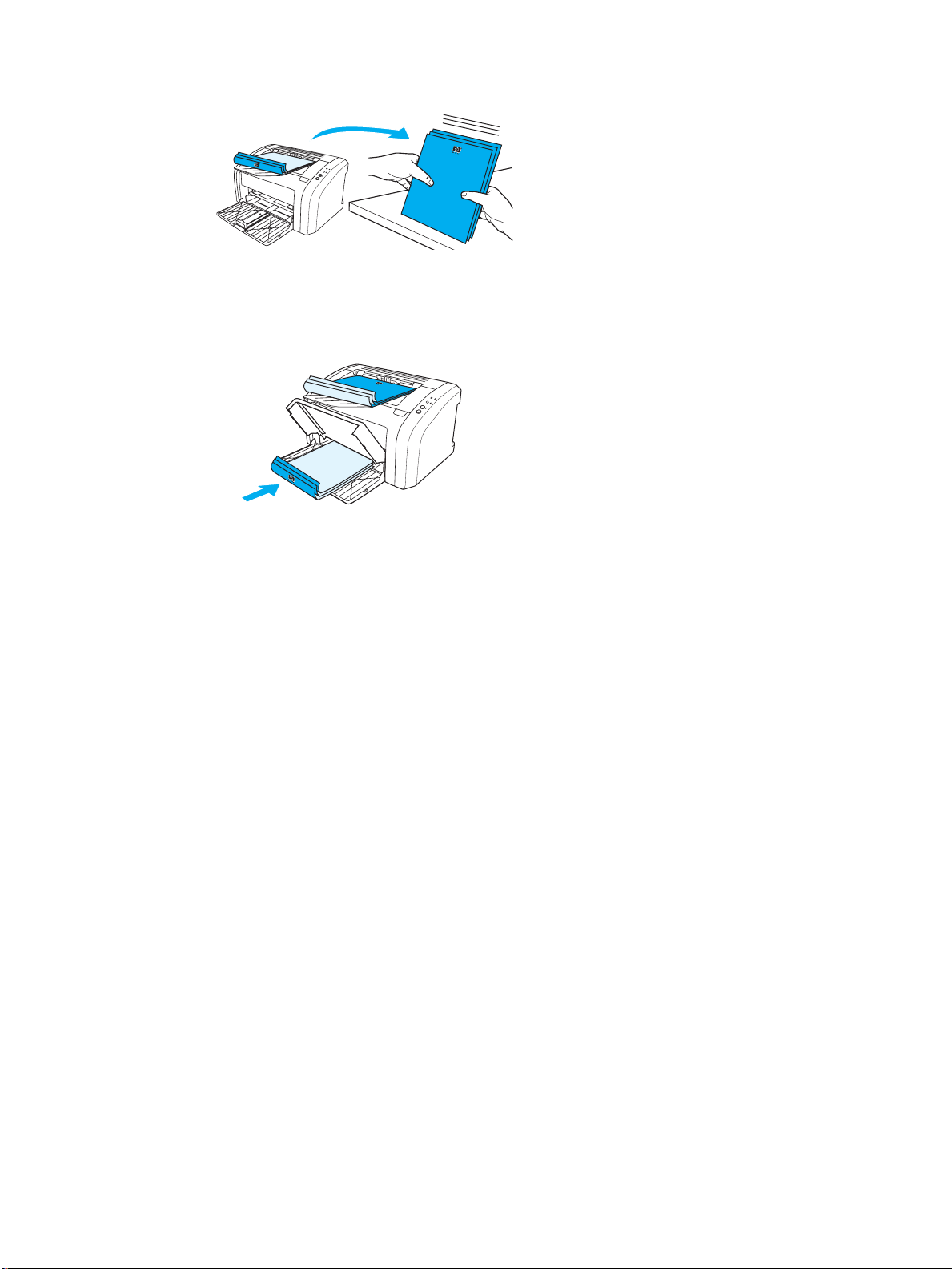
收集打印完的页,将打印过的一面向下,并将纸叠齐整。
4
将纸叠放回进纸盘。第一面应朝下放置,并且其底边先放进打印机。重新装入优先进纸盘。
5
按下执行按钮,并等待打印第二面。
ZHCN 双面打印 (手动双面打印)
33
Page 42

打印小册子
您可以在
1
2
3
注释 有些打印机功能在某些驱动程序或操作系统上不可用。有关各功能在该驱动程序中可用性的相关信
息,请参阅打印机属性 (驱动程序)联机帮助。
4
letter、legal、executive 或 A4
将纸张装入主进纸盘。
访问打印机属性 (或在
机属性 (驱动程序)。
在完成选项卡 (某些
合适的装订选项,并单击确定。打印文档。
打印完第一面后,取出进纸盘中的剩余纸张
Windows 2000 和 XP
驱动程序上为纸张类型/质量选项卡),选择双面打印的选项。选择
Mac
纸上打印小册子。
中,访问打印首选项)。有关说明,请参见打印
,
并放在一旁,直到打印小册子的工作完成。
34 第 3 章
收集打印完的页,将打印过的一面向下,并将纸叠齐整。
5
ZHCN
Page 43

将第一面打印纸放回进纸盘。第一面应朝下放置,并且其底边先放进打印机。
6
按下执行按钮,并等待打印第二面。
折叠并装订页面。
7
ZHCN 打印小册子
35
Page 44

取消打印作业
要取消打印作业,请按下并松开打印机控制面板上的取消作业按钮。
如果您取消一个打印作业后控制面板上的状态指示灯继续闪烁,说明计算机仍然在向打印机发送作
业。您或者从打印队列删除此作业,或者等到计算机完成发送数据。打印机将返回到“就绪”状态。
36 第 3 章
ZHCN
Page 45

了解打印质量设置
打印质量设置影响在页面上打印的浓淡程度和图形的打印式样。您也可以利用打印质量设置,专门
为某种特殊介质类型优化其打印质量。有关的详细信息,请参见优化介质类型的打印质量
您可以更改打印机属性中的设置,以适应您正打印的作业类型。具体设置如下:
。
●
600 dpi
●
FASTRES 1200:
:这是默认设置。
此设置适用于
HP LaserJet 1012 和 1015
型。 它可以提供更好的打印质
量,但完成打印作业的时间较长。
●
EconoMode
(经济模式,节省碳粉):使用较少碳粉打印文本。打印草稿时这种设置很有
用。可以在不使用其它打印质量设置的情况下,单独启用此选项。
访问打印机属性 (或在
1
Windows 2000 和 XP
中,访问打印首选项)。有关说明,请参见打印
机属性 (驱动程序)。
在纸张/质量选项卡或完成选项卡 (对于某些
2
驱动程序,为纸张类型/质量选项卡)上,
Mac
选择要使用的打印质量。
注释 有些打印机功能在某些驱动程序或操作系统上不可用。有关各功能在该驱动程序中可用性的相关信
息,请参阅打印机属性 (驱动程序)联机帮助。
注释 要更改以后所有打印作业的打印质量设置,可以从
Windows
系统任务栏的开始菜单访问属性。 要
仅针对为当前软件应用程序的使用而更改打印质量设置,请通过要用于打印的应用程序的打印设置
菜单来访问属性。有关的详细信息,请参见打印机属性 (驱动程序)。
ZHCN 了解打印质量设置
37
Page 46
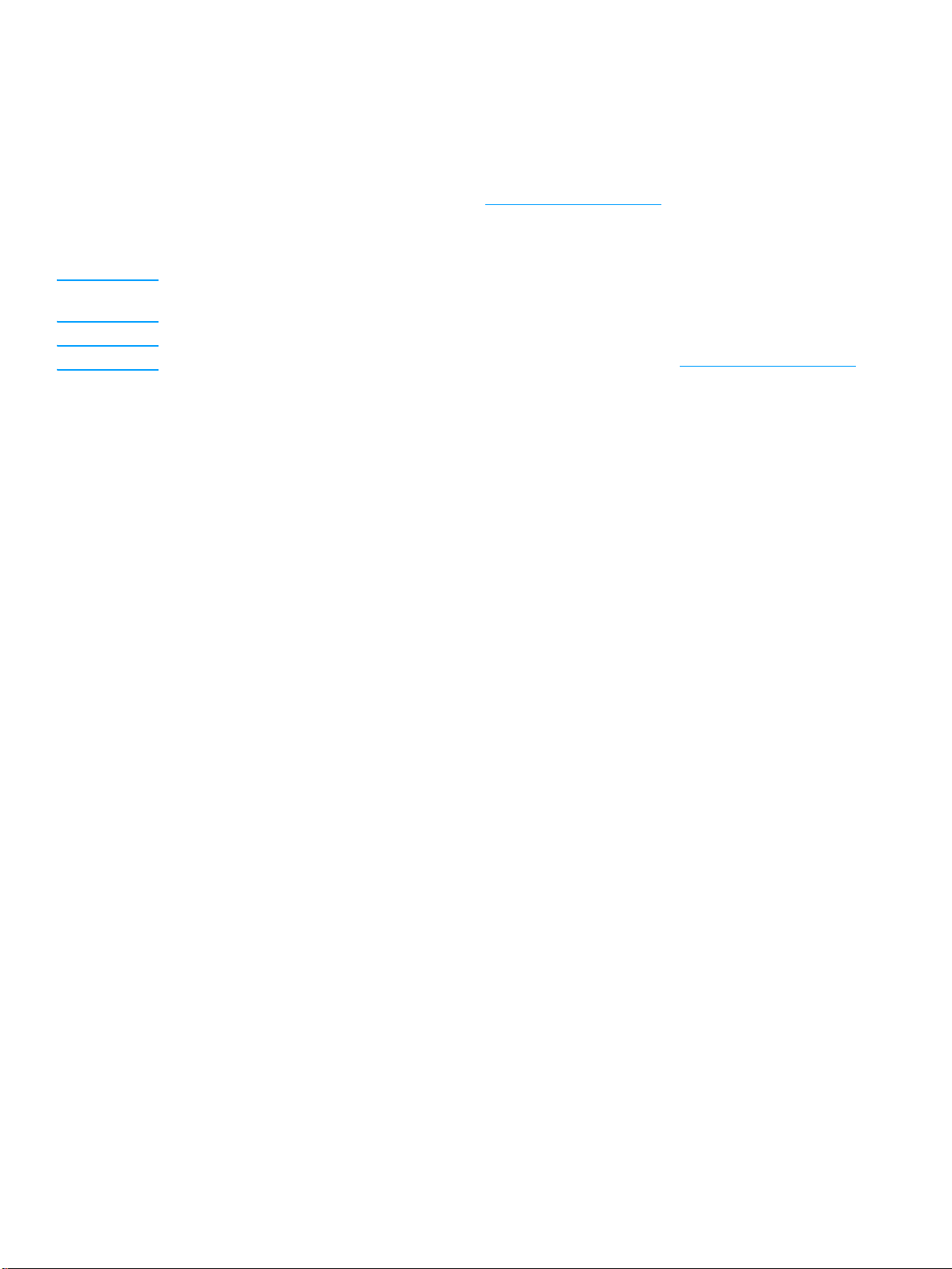
使用 EconoMode(经济模式,节省碳粉)
延长打印碳粉盒使用寿命的极佳方法是使用
比普通打印用的碳粉少得多。打印出的图像尽管很浅,但是对于草稿或校样来说已足够。
要启用
1
2
注释 有些打印机功能在某些驱动程序或操作系统上不可用。有关各功能在该驱动程序中可用性的相关信
息,请参阅打印机属性 (驱动程序)联机帮助。
注释 关于为未来所有作业启用
EconoMode
打印机首选项)。有关说明,请参见打印机属性 (驱动程序)
在纸张/质量选项卡或完成选项卡 (某些
择
EconoMode
(经济模式),请访问打印机属性 (或在
(经济模式)复选框。
EconoMode
EconoMode
Mac
(经济模式)的说明,请参见打印机属性 (驱动程序)。
(经济模式)。
Windows 2000 和 XP
。
驱动程序中,为纸张类型/质量选项卡)上,选
EconoMode
(经济模式)
中,访问
38 第 3 章
ZHCN
Page 47

4
维护
本章提供有关下列主题的信息:
● 使用
● 保存打印碳粉盒
● 打印碳粉盒使用寿命
● 节省碳粉
● 更换打印碳粉盒
● 清洁打印机
打印碳粉盒
HP
ZHCN 维护
39
Page 48
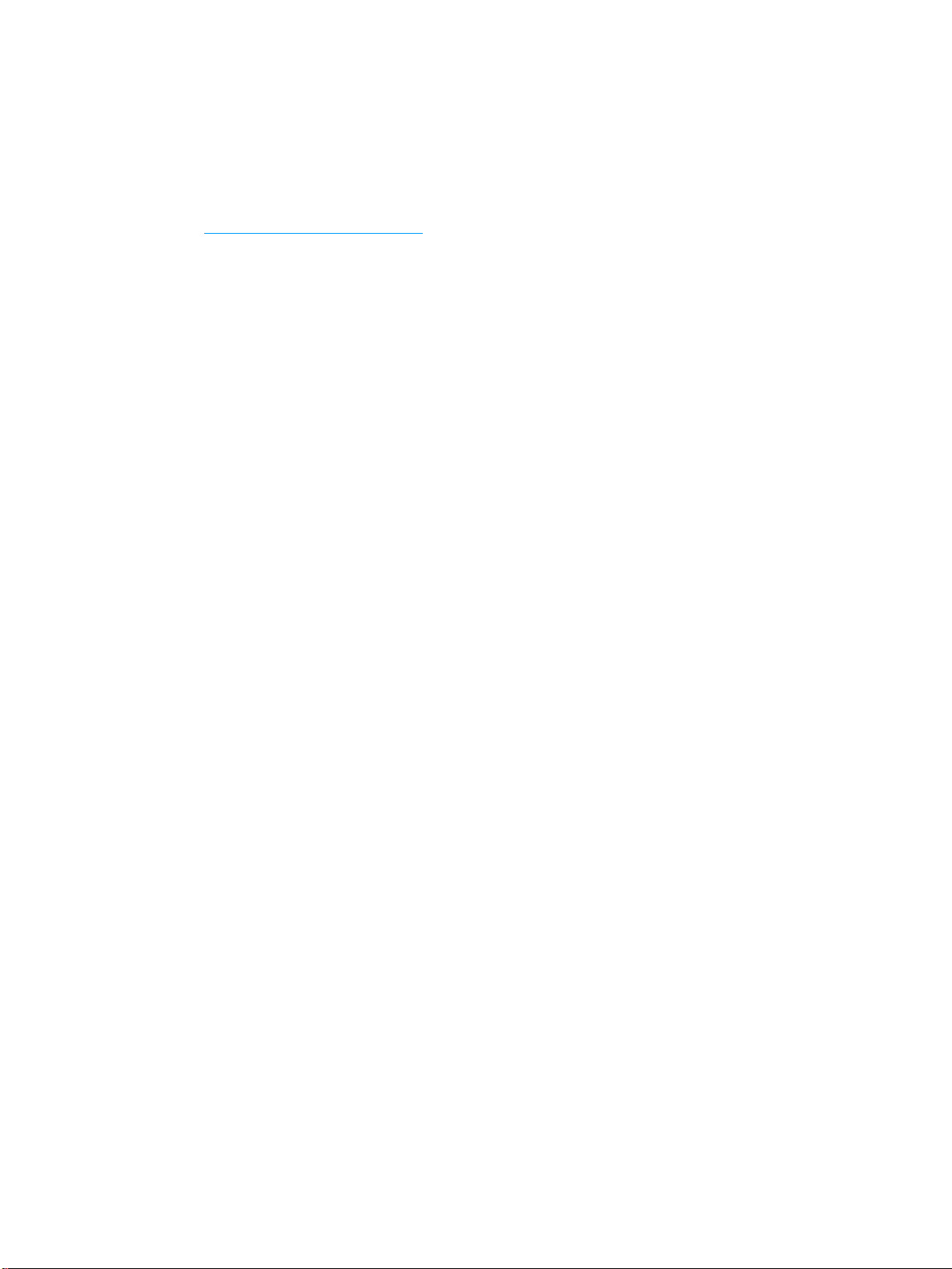
使用 HP 打印碳粉盒
HP 有关非 HP 打印碳粉盒的政策
Hewlett-Packard
的。由于不是
机保修范围不包括因使用非
Hewlett-Packard
公司不推荐使用非
的产品,
HP
有限保修声明。
Hewlett-Packard
打印碳粉盒,无论是新的、重新装过碳粉或者重新生产
HP
无法对它们的设计进行更改或控制它们的质量。打印
打印碳粉盒需要进行的维护或修理。 有关详细信息,请参阅
HP
40 第 4 章
ZHCN
Page 49

保存打印碳粉盒
在不准备使用打印碳粉盒时,请勿将其从包装中取出。打印碳粉盒在未拆封状态下的保存期约为
年。开封的打印碳粉盒保存期限大约为
2.5
小心 为防止损坏打印碳粉盒,请尽量缩短将其暴露在直射光线下的时间。
6
个月。
ZHCN 保存打印碳粉盒
41
Page 50

打印碳粉盒使用寿命
打印碳粉盒的使用寿命取决于打印作业所需要的碳粉量。在
盖率打印时,每个打印碳粉盒平均可打印
EconoMode
(经济模式)(这些是默认设置)。 有关订购替换打印碳粉盒的信息,请参阅订购耗材。
2,000
页。此时假定您将打印浓度设为 3,并禁用了
letter/A4
打印纸张上以
5%
的文本覆
42 第 4 章
ZHCN
Page 51

节省碳粉
在
EconoMode
盒的使用寿命,并降低每页的成本,但会降低打印质量。有关的详细信息,请参见使用
EconoMode
(经济模式)下,打印机在每一页上使用的碳粉较少。选择此选项将延长打印碳粉
(经济模式,节省碳粉)。
ZHCN 节省碳粉
43
Page 52

更换打印碳粉盒
打开打印碳粉盒端盖,取出旧打印碳粉盒。请参见打印碳粉盒包装盒中的回收利用信息。
1
小心 为了防止打印碳粉盒受到损坏,请将它置于阴暗处。用一张纸盖住它。
从包装中取出新打印碳粉盒并轻轻地左右摇晃,使碳粉在打印碳粉盒内部分布均匀。
2
44 第 4 章
ZHCN
Page 53

向外拉压片,直到将整条胶带从打印碳粉盒中拉出。将压片放在打印碳粉盒包装盒中,以备回
3
收。
将打印碳粉盒插入打印机,确保打印碳粉盒放置到位。关闭打印碳粉盒端盖。
4
小心
如果碳粉落到衣服上,请用一块干布将它擦掉,然后在冷水中清洗衣服。
热水会使碳粉融入织物中。
ZHCN 更换打印碳粉盒
45
Page 54

清洁打印机
必要时,使用干净、沾湿的软布清洁打印机外部。
小心 请勿使用氨基清洁剂清洁打印机及其四周。
在打印过程中,介质、碳粉和灰尘颗粒都可能在打印机内部积聚。随着时间的推移,这些积聚物会
引起打印质量问题,如碳粉斑点污迹或涂污。要纠正和避免此类问题,您可以清洁打印碳粉盒区域
和打印机介质通道。
清洁打印碳粉盒区域
不需要经常清洁打印碳粉盒区域。但是,清洁此区域可以提高打印页的质量。
拔下电源线,等待打印机冷却。
1
打开打印碳粉盒端盖,取出打印碳粉盒。
2
小心 为了防止打印碳粉盒受到损坏,请将它置于阴暗处。必要时盖住打印碳粉盒。另外,请不要触碰打
印机内的黑色海绵传送滚筒。这样做会损坏打印机。
46 第 4 章
ZHCN
Page 55

用一块干燥的无绒布擦去介质通道区域和打印碳粉盒凹陷处中的残留物。
3
重新安装打印碳粉盒,并关闭打印碳粉盒端盖。
4
将电源线重新插到打印机上。
5
ZHCN 清洁打印机
47
Page 56

清洁打印机介质通道
如果打印输出上有碳粉斑点或污点,可以使用
HP LaserJet
清洁工具,取出可能积聚在热熔器组件
和滚筒上的多余介质和碳粉粒。 清洁介质通道可以延长打印机的使用寿命。
注释 为得到最佳清洁效果,请使用投影胶片。如果您没有投影胶片,则可以使用表面光滑的复印机级介
质(
18 到 24
确保打印机处于空闲状态且 “就绪”指示灯亮。
1
将介质装入进纸盘。
2
访问
3
磅,即
70 到 90 g/m
工具箱。有关说明,请参见使用
HP
2
)。
工具箱。单击故障排除选项卡,并单击打印质量
hp
工具。选择清洁页。
注释 此清洁过程大约需要两分钟时间。清洁期间清洁页会不时停止。在清洁过程完成前,不要关闭打印
机。可能需要反复清洁几次,以全面清洁打印机。
48 第 4 章
ZHCN
Page 57

5
管理打印机
本章提供有关下列主题的信息:
● 打印机信息页
● 使用
hp
工具箱
ZHCN 管理打印机
49
Page 58

打印机信息页
驻留于打印机内存中的特殊页面。这些页面可以帮助您诊断和解决打印机问题。
演示页
要打印演示页,当打印机就绪(“就绪”指示灯亮)且未打印时,请按执行。
配置报告
配置报告列出打印机的当前设置和属性。还包含状态日志报告。 您可以从打印机或
印配置报告。
要从打印机打印配置页,请在打印机处于就绪状态时,按下执行按钮
时,松开“执行”按钮。
秒钟。“执行”指示灯点亮
5
HP
工具箱打
50 第 5 章
ZHCN
Page 59

使用 hp 工具箱
工具箱是一种可用于完成以下任务的
HP
● 检查打印机状态。
● 配置打印机设置。
● 查看故障排除信息。
● 查看联机文档。
要使用
HP
注释 打开和使用
有访问互联网的权限,以进入该链接相关联的站点。有关的详细信息,请参见其它链接。
支持的操作系统
工具箱受以下操作系统的支持:
HP
●
Windows 98、Me、2000 和 XP
●
Mac OSX 10.1 和 10.2
注释
工具箱不支持
HP
支持的浏览器
应用程序:
Web
工具箱,必须执行完整的软件安装。
工具箱时,不一定要访问互联网。但如果在其它链接区域单击一个链接,则必须要
HP
版
Windows 95 或 Windows NT 4.0
。
要使用
●
●
所有页均可从浏览器进行打印。
查看 hp 工具箱
1
2 HP
注释 打开
工具箱,必须有以下浏览器之一:
HP
Microsoft Internet Explorer 5
Netscape Navigator 6
在开始菜单上,指向程序,再指向
工具箱会在
后,可以为其加入书签,这样以后即可快速地返回到此
URL
浏览器中打开。
Web
或更高版本
或更高版本。
HP LaserJet 1010
,并选择
URL
HP
。
工具箱。
ZHCN 使用
hp
工具箱
51
Page 60

hp 工具箱各部分
工具箱软件包含三个部分:
HP
● “状态”选项卡
● “故障排除”选项卡
● “警报”选项卡
● “说明文件”选项卡
● “高级打印机设置”窗口
其它链接
工具箱中的每一页均包含一些
HP
HP web
站点链接,链接到产品注册、产品支持和订购耗材等。
要使用这些链接,必须能够访问互联网。如果使用拨号连接,并且在第一次打开
连接,则必须先进行连接,而后才能访问这些
Web
站点。
工具箱时并未
HP
52 第 5 章
ZHCN
Page 61

“状态”选项卡
“状态”选项卡包含到以下页的链接:
● 设备状态。查看打印机状态信息。此页将显示打印机状况,如卡纸或纸盘已空。纠正打印机的
问题后,单击刷新按钮来更新设备状态。
● 打印信息页。打印配置页及各种与打印机有关的其它信息页。
“故障排除”选项卡
“故障排除”选项卡提供连接到各种打印机故障排除信息的链接。例如,这些页提供的信息包括:
如何清除卡纸、如何解决打印质量问题、如何解释控制面板指示灯,以及如何解决打印机的其它问
题。
ZHCN 使用
hp
工具箱
53
Page 62

“警报”选项卡
“警报”选项卡使您可以配置打印机,以自动通知您打印机警报。
设置状态警报
在“设置状态警报”页,您可以选择启用或关闭警报、指定打印机应发送警报的时间,以及选择两
种不同的警报类型:
● 弹出式信息
● 任务栏图标
单击应用激活设置。
“说明文件”选项卡
“说明文件”选项卡包含以下这些信息资源的链接:
● 用户指南。
.html
● 自述文件。
● 最新信息。
包含您当前正在阅读的打印机的使用、保修、规格和支持相关信息。用户指南仅有
格式和
格式。
.pdf
包含了在其它说明文件(如用户指南)开发之后又发现的信息。
包含有关打印机的最新信息。仅有英文。
54 第 5 章
ZHCN
Page 63

“高级打印机设置”窗口
单击高级打印机设置链接,会打开一个新窗口。“高级打印机设置”窗口有两个选项卡:
● “信息”选项卡
● “设置”选项卡
“信息”选项卡
“信息”选项卡提供对以下信息的快速链接:
● 设备状态
● 配置
● 事件日志
● “打印信息”页
“设置”选项卡
“设置”选项卡包含到一些页的链接,使您可以查看和更改打印机的配置。
注释 软件设置可能会覆盖在
● 设备信息。查看打印机的基本信息。
● 纸张处理。
● 打印。查看和更改打印机默认作业设置。
●
● 打印质量。查看和更改打印质量设置。
● 打印模式。查看和更改各种介质类型的打印模式。
● 系统设置。查看和更改系统信息。
●
● 复位。将所有打印机设置复位为工厂默认设置。
。(仅限
PCL
。查看和更改
I/O
查看和更改打印机进纸盘的设置。
HP LaserJet 1015
工具箱中进行的设置。
HP
超时设置。
I/O
打印机)查看和更改
PCL
字体信息。
ZHCN 使用
hp
工具箱
55
Page 64

56 第 5 章
ZHCN
Page 65

6
故障排除
本章提供有关下列主题的信息:
● 寻找解决方法
● 状态指示灯模式
● 介质处理问题
● 打印页与屏幕显示的页不同
● 打印机软件问题
● 提高打印质量
● 清除卡纸
● 更换取纸滚筒
● 清洁取纸滚筒
● 更换打印机的分离垫
ZHCN 故障排除
57
Page 66

寻找解决方法
您可以使用本节查找打印机常见问题的解决方法。
步骤 1:打印机设置是否正确?
●
●
●
●
打印机是否插入到已知可正常供电的电源插座中?
电源开关是否处于打开电源的位置?
打印碳粉盒是否已正确安装? 请参见更换打印碳粉盒。
纸张是否已正确装入进纸盘? 请参见
装入介质
。
是: 如果您对以上问题的回答为“是”,请转到步骤
否: 如果打印机电源无法打开,请与
支持部门联系。
HP
:“就绪”指示灯是否点亮?
2
步骤 2:“就绪”指示灯是否点亮?
控制面板指示灯是否如下图所示?
是:请转到步骤
否: 如果控制面板指示灯的情况与上图不同,请参阅状态指示灯模式。
如果无法解决此问题,请与
:能否打印演示页?
3
HP
支持部门联系。
步骤 3:能否打印演示页?
按执行按钮以打印演示页。
58 第 6 章
是: 如果已打印演示页,请转到步骤
否: 如果没有打印,请参见介质处理问题。
如果无法解决此问题,请与
:打印质量是否可以接受?
4
支持部门联系。
HP
ZHCN
Page 67

步骤 4:打印质量是否可以接受?
是: 如果打印质量可以接受,请转到步骤 5:打印机是否与计算机通信?
否: 如果打印质量较差,请参见提高打印质量。
检查所用介质的打印设置是否正确。
有关如何调整不同类型介质设置的信息,请参见“介质”一章。
如果无法解决此问题,请与
HP
支持部门联系。
步骤 5:打印机是否与计算机通信?
尝试通过软件应用程序打印文档。
是: 如果可以打印文档,请转到步骤
否: 如果无法打印打印文档,请参见打印机软件问题。
如果无法解决此问题,请与
:打印页是否令您满意?
6
支持部门联系。
HP
步骤 6:打印页是否令您满意?
是: 问题应该已经解决。如果问题没有解决,请与
否: 请参见打印页与屏幕显示的页不同
如果无法解决此问题,请与
。
支持部门联系。
HP
与 HP 支持部门联系
● 在美国,请访问
● 在其它国家
http://www.hp.com/support/lj1010
地区,请访问
/
http://www.hp.com
HP
支持部门联系。
ZHCN 寻找解决方法
59
Page 68

状态指示灯模式
1 2
表示 “指示灯灭”
1
表示 “指示灯亮”
2
表示 “指示灯闪烁”
3
3
状态指示灯模式
状态指示灯 打印机状况 操作
就绪
打印机准备就绪,可以打印。
正在处理
打印机正在接收或处理数据。
无需执行任何操作。
等待打印作业进行打印。
60 第 6 章
清洁模式/引擎测试
正在打印清洁页或引擎测试页。
等待,直至打印完清洁页且打印机处于 “就绪”
模式。 这一过程最多需要
等待,直至打印完引擎测试页且打印机处于
“就绪”模式。
2
分钟。
ZHCN
Page 69

状态指示灯模式 (续)
状态指示灯 打印机状况 操作
内存不足
打印机内存不足。
机盖打开、介质用尽、没有打印碳粉盒
或介质卡住。
打印机处于错误状态,需要操作人员处
理或帮助。
正在打印的页对于打印机的内存容量来说可能太
复杂。 请尝试降低分辨率。 有关详细信息,请参
见了解打印质量设置
。
检查以下各项:
● 打印碳粉盒是否已完全闭合。
● 介质是否已装入。
有关说明,请参见装入介
质。
● 打印碳粉盒是否已正确地安装到打印机上。
有关说明,请参见更换打印碳粉盒
● 是否有介质被卡住。有关说明,请参见清除
。
卡纸。
打印机初始化
无需执行任何操作。
正在进行打印机初始化。
返回寻找解决方法
严重错误
所有指示灯均亮。
所有指示灯均熄灭。
。
● 拔下打印机的电源,
● 如果打印机仍然出错,请与
系。请参见与
● 确保已通电。
● 将电源线的两端拔下,然后重新插入。
HP
分钟后再将其插入。
30
支持部门联
HP
支持部门联系。
ZHCN 状态指示灯模式
61
Page 70

介质处理问题
选择与所出现的问题最相符的项目:
● 介质卡住
● 打印歪斜(扭曲)
● 打印机一次送入多页介质
● 打印机无法从进纸盘进纸
● 打印机使介质卷曲
● 打印作业速度极慢
介质处理问题
问题 解决方法
介质卡住 ● 有关的详细信息,请参见清除卡纸。
● 请确保使用符合规格的介质进行打印。
质规格。
● 请确保使用未卷曲、褶皱或损坏的介质打印。
● 确保打印机干净。
有关详细信息,请参见清洁打印机。
有关详细信息,请参见打印机介
打印歪斜 (扭曲)
打印机一次送入多页介质
● 有关的详细信息,请参见页面歪斜。
● 根据所用介质的宽度和长度调节介质导板,然后尝试重新打印。
细信息,请参见装入介质
● 进纸盘可能太满。
● 请确保介质未起皱、折叠或损坏。
● 打印机的分离垫可能已用旧。有关的详细信息,请参见更换打印机的分
。
有关详细信息,请参见装入介质。
离垫。
打印机无法从进纸盘进纸 取纸滚筒可能变脏或损坏。有关说明,请参见清洁取纸滚筒
筒。
打印机使介质卷曲 有关的详细信息,请参见卷曲或波形
打印作业速度极慢 打印机的最大速度为每分钟
12 至 14
。
页。可能是您的打印作业很复杂。试用
下列办法:
● 降低文档的复杂性 (如减少图形的数量)。
● 访问打印机驱动程序中的打印机属性。有关说明请参见打印机属性 (驱
动程序)。 将介质类型设置为普通纸。
注释: 如果使用重磅介质,此操作可能导致碳粉热凝不当。
● 较窄的介质或重磅介质会降低打印速度。请使用常规介质。
● 打印速度由计算机的处理器速度、内存大小和可用的硬盘空间量决定。
请尝试提高这些组件性能。
有关详
或更换取纸滚
62 第 6 章
返回寻找解决方法。
ZHCN
Page 71

打印页与屏幕显示的页不同
选择与所出现的问题最相符的项目:
● 文本错乱、不正确或不完整
● 丢失图形或文本或出现空白页
● 页面格式与其它打印机不同
● 图形质量
打印页问题
问题 解决方法
文本错乱、不正确或不完整
或并行电缆可能松脱或发生故障。试用下列办法:
USB
● 尝试打印一个已知可打印的作业。
● 如果有可能,请将
或并行电缆和打印机连接至另一台计算机
USB
上,然后尝试打印一个已知可打印的作业。
● 拔下电源线,将
或并行电缆的两端断开,然后重新连接
USB
USB
或并行电缆的两端,再重新插入电源线。
小心
将电缆连接至打印机之前,请务必拔下打印机电源线。 否则可能损坏
打印机。
安装软件时可能选择了错误的打印机驱动程序。 确保已在打印机属性
中选择了正确的驱动程序。
您的软件应用程序可能有问题。请尝试从其它软件应用程序打印。
丢失图形或文本或出现空白页 ● 请确保您的文件没有空白页。
● 密封胶带可能仍然在打印碳粉盒中。请取出打印碳粉盒,并拉出
密封胶带。重新安装打印碳粉盒。 有关说明,请参见更换打印碳
粉盒。
● 打印机属性中的图形设置可能不适合您的打印作业类型。请在打
印机属性中试用其它的图形设置。 有关详细信息,请参见打印机
属性 (驱动程序)。
页面格式与其它打印机不同 如果使用旧的或不同的打印机驱动程序 (打印机软件)来创建文档,
或者软件中的打印机属性设置不同,那么当您试图用新的打印机驱动
程序或设置进行打印时,页面格式可能会发生变化。 要解决此问题,
请更改分辨率、介质尺寸、字体设置和其它设置。 有关详细信息,请
参见打印机属性 (驱动程序)
。
图形质量 图形设置可能不适合您的打印作业。检查打印机属性中的图形设置,
如分辨率,并根据需要对它们进行调整。 有关详细信息,请参见打印
机属性 (驱动程序)。
返回寻找解决方法。
ZHCN 打印页与屏幕显示的页不同
63
Page 72

打印机软件问题
打印机软件问题
问题 解决方法
打印机文件夹中没有
系列打印机的打印机驱动程序。
1010
HP LaserJet
软件安装期间显示了一条错误消息
打印机处于 “就绪”模式,但不执行
任何打印作业
● 重新安装打印机软件。
依次选择程序、
上拔下电源线。从
HP LaserJet 1010
CD-ROM
在 Windows
系统任务栏中,单击开始,
,然后单击卸载。 从打印机
安装打印机软件。将电源线重新插
到打印机上。
注释
关闭任何正在运行的应用程序。要关闭在系统任务栏中有对应图
标的应用程序,请右键单击此图标,然后选择关闭或禁用。
● 尝试将
● 如果您正在尝试使用共享打印机进行打印,请在
电缆插入计算机上的不同
USB
USB
端口。
Windows
系统
任务栏中单击开始,选择设置,然后选择打印机。双击添加打印
机图标。按照 “添加打印机向导”中的说明执行操作。
● 重新安装打印机软件。
依次选择程序、
上拔下电源线。从
HP LaserJet 1010
CD-ROM
在 Windows
系统任务栏中,单击开始,
,然后单击卸载。 从打印机
安装打印机软件。将电源线重新插
到打印机上。
注释
关闭任何正在运行的应用程序。要关闭在系统任务栏中有对应图
标的应用程序,请右键单击此图标,然后选择关闭或禁用。
● 请检查要安装打印机软件的驱动器上的可用空间量。如有必要,
请释放出尽可能多的空间,然后重新安装打印机软件。
● 如有必要,请运行 “磁盘碎片整理程序”,然后重新安装打印机
软件。
● 重新安装打印机软件。
依次选择程序、
上拔下电源线。从
HP LaserJet 1010
CD-ROM
在 Windows
系统任务栏中,单击开始,
,然后单击卸载。 从打印机
安装打印机软件。将电源线重新插
到打印机上。
注释
关闭任何正在运行的应用程序。要关闭在系统任务栏中有对应图
标的应用程序,请右键单击此图标,然后选择关闭或禁用。
64 第 6 章
返回寻找解决方法。
ZHCN
Page 73

提高打印质量
本节提供有关识别和纠正打印缺陷的信息。
颜色浅淡
碳粉斑点
丢字
● 碳粉不足。
● 介质可能不符合
太粗糙)。 有关详细信息,请参见打印机介质规格
● 如果整页颜色都浅,则表明打印浓度可能调得太浅,或者可能打
开了
并禁用
有关详细信息,请参见更换打印碳粉盒。
的介质规格 (如介质太潮湿或
EconoMode
EconoMode
Hewlett-Packard
(经济模式)。在打印机属性中调整打印浓度
(经济模式)。 有关详细信息,请参见节省
。
碳粉。
● 介质可能不符合
Hewlett-Packard
太粗糙)。 有关详细信息,请参见打印机介质规格
● 可能需要清洁打印机。
有关说明,请参见清洁打印机或清洁打印
的介质规格 (如介质太潮湿或
。
机介质通道。
● 某一页介质可能有缺陷。请尝试重新打印作业。
● 介质的含水量不均匀或介质表面有湿点。
细信息,请参见打印机介质规格
● 整批介质质量差。制造工艺可能导致某些区域渗不进碳粉。请试
。
请试用新介质。 有关详
用另一种类型或品牌的介质。
● 打印碳粉盒可能有缺陷。
有关详细信息,请参见更换打印碳粉
盒。
注释 如果这些步骤无法纠正问题,请与
授权经销商或服务代表联系。
HP
垂直线
● 确保优先进纸盘安装到位。
● 打印碳粉盒中的感光鼓上可能有划痕。安装新
有关说明,请参见更换打印碳粉盒
ZHCN 提高打印质量
。
打印碳粉盒。
HP
65
Page 74

灰色背景
碳粉污迹
松散的碳粉
● 确保优先进纸盘安装到位。
● 通过
参见打印机介质规格
● 将介质的基本重量改为更小。
工具箱降低打印浓度设置。这样会降低背景阴影量。 请
HP
。
有关详细信息,请参见打印机介质
规格。
● 检查打印机所处的环境。特别干燥 (低湿度)的条件下可能会增
大背景阴影量。
● 安装新的
● 如果介质前沿出现碳粉污迹,则说明介质导板可能不干净。请用
打印碳粉盒。 有关说明,请参见更换打印碳粉盒。
HP
干燥的无绒布擦拭介质导板。 有关详细信息,请参见清洁打印
机。
● 检查介质类型和质量。
● 尝试安装新的
打印碳粉盒。 有关说明,请参见更换打印碳粉
HP
盒。
● 加热组件温度可能太低。在打印驱动程序中,确保选择了适当的
介质类型。
垂直重复的缺陷
● 清洁打印机内部。
● 检查介质类型和质量。
● 尝试安装新的
有关说明,请参见清洁打印机。
有关详细信息,请参见打印机介质规格。
打印碳粉盒。 有关说明,请参见更换打印碳粉
HP
盒。
● 在打印驱动程序中,确保选择了适当的介质类型。
● 将打印机直接插入交流电源插座,而不是插入电源板。
● 打印碳粉盒可能已损坏。如果在页面上的相同点上出现重复标
记,请安装新的
打印碳粉盒。 有关说明,请参见更换打印碳
HP
粉盒。
● 内部部件上可能有碳粉。
有关详细信息,请参见清洁打印机。 如
果缺陷出现在打印页的背面,此问题可能会在打印几页后自动校
正。
● 在打印驱动程序中,确保选择了适当的介质类型。
66 第 6 章
ZHCN
Page 75

字符变形
页面歪斜
● 如果字符变形,产生了中空的图像,可能是介质太滑。请试用其
它介质。 有关详细信息,请参见打印机介质规格
● 如果字符变形,产生了波状效果,打印机可能需要维修。请打印
配置页。如果字符变形,请与
有关详细信息,请参见如何联系
授权经销商或服务代表联系。
HP
。
HP
。
卷曲或波形
起皱或折痕
● 请确保介质正确装入,且介质导板不紧不松地靠着介质叠。
详细信息,请参见装入介质
● 进纸槽可能太满。
● 检查介质类型和质量。
● 检查介质类型和质量。高温和高湿度都会导致介质卷曲。
有关详细信息,请参见装入介质。
细信息,请参见打印机介质规格
● 介质可能在进纸盘中放置太久。请将进纸盘中的介质叠翻过来。
另外,也可试着将进纸盘中的介质旋转
● 加热组件的温度可能太高。在打印驱动程序中,确保选择了适当
。
有关详细信息,请参见打印机介质规格。
。
°
180
有关
有关详
的介质类型。如果问题仍然存在,请选择使用较低加热组件温度
的介质类型,例如幻灯片或轻型介质。
● 请确认介质是否正确装入。
● 检查介质类型和质量。
● 翻转进纸盘中的介质叠。
180
°
有关详细信息,请参见装入介质。
有关详细信息,请参见打印机介质规格。
另外,也可试着将进纸盘中的介质旋转
ZHCN 提高打印质量
67
Page 76

字符轮廓边缘的碳粉分散
返回寻找解决方法。
● 如果大量碳粉分散在字符周围,可能是介质不接受碳粉。(激光
打印时有少量的碳粉分散属正常现象。)试用另一种不同的介
质。 有关详细信息,请参见打印机介质规格
● 翻转进纸盘中的介质叠。
● 使用激光打印机专用介质。
有关详细信息,请参见打印机介质规
。
格。
68 第 6 章
ZHCN
Page 77

清除卡纸
打印过程中有时会卡纸。下面列出一些卡纸原因:
● 进纸盘装纸不正确或太满。
● 介质不符合
规格。 有关详细信息,请参见打印机介质规格。
HP
有关详细信息,请参见装入介质。
注释 添加新介质时,每次都要从进纸盘中取出所有介质,然后将新介质叠弄直。这样有助于防止多页共
进,从而减少卡纸。
介质被卡住时,您会通过软件提供的出错信息和打印机的控制面板指示灯得到通知。有关的详细信
息,请参见状态指示灯模式
。
典型的卡纸位置
● 打印碳粉盒区域:有关说明请参见取出卡纸。
● 进纸盘区域:如果纸页仍然粘在进纸盘外面,请轻轻地将其从进纸盘中取出,注意不要将其撕
破。如果感觉到阻力,请参见取出卡纸
● 出纸通道:如果纸页仍然粘在出纸槽外面,请轻轻地将其取出,注意不要将其撕破。如果感觉
到阻力,请参见取出卡纸
中的说明。
中的说明。
注释 卡纸后打印机中可能会出现松散的碳粉。松散的碳粉在打印几页后即会消除。
ZHCN 清除卡纸
69
Page 78

取出卡纸
小心 卡纸将导致打印页上出现松散的碳粉。如果衣物上沾上碳粉,请用凉水将其洗去。
热水将使碳粉永
久地沾在织物上。
注释 进行包括出纸槽卡纸的清除工作时,请务必打开打印碳粉盒端盖,并取出打印碳粉盒。 在完成清除
卡纸之前,请始终保持端盖打开,并取出碳粉盒。 打开打印碳粉盒端盖并取出打印碳粉盒可以减轻
打印机滚筒上的压力,便于取出卡住的介质。
打开打印碳粉盒端盖。
1
取出打印碳粉盒并将其放在一边。
2
小心 为防止损坏打印碳粉盒,请尽量缩短将其暴露在直射光线下的时间。
用两手抓住露出最多的介质一边 (包括介质中部),小心地将其从打印机中拉出。
3
70 第 6 章
ZHCN
Page 79

取出卡住的介质后,重新装上打印碳粉盒,并合上打印碳粉盒端盖。
4
清除卡纸后,最好关闭打印机,然后再将其打开。
注释 添加新介质时,请从进纸盘中取出所有介质,并将新介质叠弄直。
返回寻找解决方法。
ZHCN 清除卡纸
71
Page 80

清洁取纸滚筒
如果希望清洁取纸滚筒,而不是更换它,请按下面的说明进行操作:
按更换取纸滚筒
用一块无绒布蘸上异丙醇,擦洗滚筒。
1
注意! 酒精是易燃物品。让酒精和布远离明火。在合上打印机盖并插上电源线之前,请让酒精完全挥发
掉。
使用干燥的无绒布擦去取纸滚筒上的浮尘。
2
中步骤
至步骤
1
所述取出取纸滚筒。
5
等取纸滚筒完全变干后再将其重新装入打印机 (请参见更换取纸滚筒
3
中的步骤
至步骤 9)。
6
72 第 6 章
ZHCN
Page 81

更换取纸滚筒
如果打印机经常发生取纸错误(无介质送入或一次送入多页),则最好更换或清洁取纸滚筒。 要
订购新的取纸滚筒,请参见订购耗材
小心 如果无法完成此过程,则会损坏打印机。
拔下打印机电源线,让打印机冷却。
1
打开打印碳粉盒端盖,取出打印碳粉盒。
2
。
找到取纸滚筒。
3
松开取纸滚筒两边的白色小卡扣,向前端旋转取纸滚筒。
4
ZHCN 更换取纸滚筒
73
Page 82

轻轻地将取纸滚筒提起并拉出。
5
将新的或已清洁的取纸滚筒放入先前安装取纸滚筒的插槽中。 有关说明,请参见清洁取纸滚
6
筒。两侧的圆形和矩形栓子可防止您错误地放置取纸滚筒。
将新取纸滚筒的顶部向离开您的方向旋转,直到其两侧都卡入到位为止。
7
74 第 6 章
ZHCN
Page 83

重新安装打印碳粉盒,并关闭打印碳粉盒端盖。
8
9
插上打印机电源,重新打开。
ZHCN 更换取纸滚筒
75
Page 84

更换打印机的分离垫
注释 在更换分离垫之前,请清洁取纸滚筒。有关说明,请参见清洁取纸滚筒。
如果进纸盘一次送进多页纸,则说明可能需要更换打印机分离垫。 重复出现送纸问题则表明打印
机的分离垫已用旧。 要订购新的打印机分离垫,请参见订购耗材
拔下打印机电源线,让打印机冷却。
1
在打印机的后部,松开固定分离垫的两个螺丝钉。
2
。
取出分离垫。
3
76 第 6 章
ZHCN
Page 85

插入新的分离垫,并用螺丝钉固定到位。
4
插上打印机电源,重新打开打印机。
5
ZHCN 更换打印机的分离垫
77
Page 86

78 第 6 章
ZHCN
Page 87

A
打印机规格
本附录提供有关下列主题的信息:
● 规格
●
● 环境产品管理程序
● 材料安全数据表
● 规章条例声明
(美国联邦通信委员会)规章执行
FCC
ZHCN 打印机规格
79
Page 88

规格
打印机规格
环境规格
操作环境 安装在通风良好且无灰尘的区域。
打印机插入交流电源插座:
● 温度:
● 湿度:
存放环境 打印机已从交流电源插座拔下:
● 温度:
● 湿度:
10°C 至 32.5°C(50°F 至 90.5°F
20%–80%
(无冷凝)
0°C 至 40°C(32°F 至 104°F
10% 至 80%
(无冷凝)
)
)
声音排放
根据
1
ISO 9296
声明
HP LaserJet 1010
声强级 打印
PowerSave
声强级
打印机旁的位置
打印
PowerSave
HP LaserJet 1012
声强级 打印
PowerSave
声强级
打印机旁的位置
打印
PowerSave
HP LaserJet 1015
(12 ppm): L
:基本无声
(12 ppm): L
:基本无声
(14 ppm): L
:基本无声
(14 ppm): L
:基本无声
= <6.2 贝尔 (A) [<62
WAd
= <6.2 贝尔 (A) [<62
WAd
= <6.2 贝尔 (A) [<62
WAd
= <6.2 贝尔 (A) [<62
WAd
分贝
分贝
分贝
分贝
(A)]
(A)]
(A)]
(A)]
80
附录
A
声强级 打印
PowerSave
声强级
打印机旁的位置
打印
PowerSave
(14 ppm): L
:基本无声
(14 ppm): L
:基本无声
= <6.2 贝尔 (A) [<62
WAd
= <6.2 贝尔 (A) [<62
WAd
分贝
分贝
(A)]
(A)]
ZHCN
Page 89

打印机规格 (续)
电气规格
1
警告!电源要求由出售打印机的国家/地区决定。不要转换操作电压。否则可能会损坏打印机并使产品担保
无效。
HP LaserJet 1010
电源要求
●
110-127v (+/-10%)、50/60 Hz (+/-2)
或
●
220-240v (+/-10%)、50/60 Hz (+/-2 Hz)
能耗
建议用于典型产品的最小电路容
量
● 打印期间
● 闲置和
● 关闭:
●
●
PowerSave
即时加热技术
*
0 W
3.5 A (115 V)
2.0 A (230 V)
(12 ppm):250 W
(节能模式)期间*:
(平均)
2 W
HP LaserJet 1012
电源要求
●
110-127v (+/-10%)、50/60 Hz (+/-2)
或
●
220-240v (+/-10%)、50/60 Hz (+/-2 Hz)
能耗
建议用于典型产品的最小电路容
量
HP LaserJet 1015
电源要求
能耗
建议用于典型产品的最小电路容
量
● 打印期间
● 闲置和
即时加热技术
*
● 关闭:
●
3.5 A (115 V)
●
2.0 A (230 V)
●
110-127v (+/-10%)、50/60 Hz (+/-2)
(14 ppm):250 W
PowerSave
(节能模式)期间*:
0 W
(平均)
或
●
220-240v (+/-10%)、50/60 Hz (+/-2 Hz)
● 打印期间
● 闲置和
● 关闭:
●
●
PowerSave
即时加热技术
*
0 W
3.5 A (115 V)
2.0 A (230 V)
(14 ppm):250 W
(节能模式)期间*:
(平均)
2 W
2 W
ZHCN 规格
81
Page 90

打印机规格 (续)
物理规格
尺寸 ● 宽度:
● 深度:
● 高度:
重量 (含碳粉盒)
5.9 kg(13.0
打印机容量和额定值
打印速度 ● 在
主进纸盘容量
优先进纸槽容量
出纸槽容量
最小纸张尺寸
最大纸张尺寸
A4
● 在
A4
●
秒钟内输出第一页
8
150 张 20 磅 (75 g/m2)
10 张 20 磅 (75 g/m2)
125 页 20磅 (75 g/m
76 x 12.70(3 x 5
216 x 35.56 cm(8.5 x 14
370 mm(14.6
230 mm(9.1
208 mm(8.2
磅)
打印纸上为
打印纸上为
12 ppm(HP LaserJet 1010
14 ppm(HP LaserJet 1012 和 1015
重的普通纸或最多
重的普通纸或 1个信封
2
普通纸
)
英寸)
英寸)
英寸)
英寸)
英寸)
15
型)
型)
个信封
介质重量 最多为
基本内存
163 g/m
8 MB RAM
打印机分辨率
HP LaserJet 1010
HP LaserJet 1012 和 1015
● 采用
●
1200 dpi
dpi
HP
分辨率
负荷周期 每月单面页数为
PCL
Level 5e(HP LaserJe t 1015
可用端口
USB
并行端口
(
HP LaserJet 1015
打印机)
兼容
USB 2.0
● 具有
● 将主计算机设置为
IEEE 1284-B
2
(
磅索引卡片或
90
分辨率增强技术
高质量输出 [采用
]
页 (最多)
7,000
规格
插座的
ECP
磅证券纸)
43
(REt) 的 600 x 600 dpi
分辨率增强技术
HP
打印机)
IEEE 1284 2
级设备
分辨率
(REt) 的600 x 600 x 2
82
附录
A
ZHCN
Page 91

FCC(美国联邦通信委员会)规章执行
本设备经测试,确认符合
宅安装中的有害干扰提供合理的防护。此设备可产生、使用并会发射无线射频能量。如果不按照说
明进行安装和使用,可能对无线电通讯产生有害的干扰。然而依然不能保证在特定安装中不会产生
干扰。如果此设备确实对收音机或电视机的接收造成干扰(可通过开关此设备来确定),建议您采
用以下一种或多种措施排除干扰:
● 重新调整接收天线的方向或位置。
● 加大设备和无线电接收设备之间的距离。
● 将设备连接到与接收设备使用不同电路的电源插座上。
● 请咨询代理商或经验丰富的收音机
注释 如果对打印机做任何未经
授权失效。
根据
(美国联邦通信委员会)规章第
FCC
蔽的接口电缆。
规章第
FCC
15
电视机技术人员。
/
Hewlett-Packard
部分有关 B级数字设备的限制规定。这些限制旨在对住
明确批准的改装或修改,都可能导致用户操作此设备的
部分有关 B级数字设备的限制规定,用户必须使用屏
15
ZHCN
(美国联邦通信委员会)规章执行
FCC
83
Page 92

环境产品管理程序
保护环境
Hewlett-Packard
品对环境的影响降低到了最小程度。
公司致力于提供对环境无害的高质量产品。该产品根据设计具有若干特性,使产
臭氧产物
本产品不会产生明显的臭氧气体
(O
能耗
本产品处于
情况下节省费用。本产品符合
公产品的自愿性计划。
E
NERGY STAR
Hewlett-Packard
http://www.energystar.gov
Pow er S a v e
是美国环境保护局
(省电模式)模式时,能耗会大大降低,这样即可在不影响产品高性能的
E
NERGY STAR
(EPA)
公司确信本产品符合
。
碳粉消耗
。
)
3
(能源之星)标准,这是一项旨在鼓励开发节能型办
在美国的注册服务标志。作为
E
NERGY STAR
有关能效的规范。有关详细信息,请访问
ENERGY STAR
合作伙伴,
EconoMode
(经济模式)能节省大量碳粉,因而延长了打印碳粉盒使用寿命。
纸张使用
本产品具备手动双面打印(即在纸张的两面打印)和每张
能,它们可减少纸张用量和对自然资源的需求。
页打印(在一页纸上打印多页)功
N
塑料
超过
料部件的能力,以便回收利用。
克的塑料部件根据国际标准配有材料标识号,这样可在打印机使用寿命结束时增强识别塑
25
HP LaserJet 打印耗材
在许多国家/地区,可以通过
磁鼓和加热组件)返回
收计划。每个新的
Hewlett-Packard
打印碳粉盒和耗材包装中均附带有多语言的计划信息和说明。
HP
打印耗材回收利用计划将本产品的打印耗材(例如打印碳粉盒、
HP
。在超过
个国家/地区都推出了此项方便可行的免费回
48
HP 打印耗材回收利用计划信息
自
计划,这些打印碳粉盒可能会被丢弃到世界各地的垃圾场中。
集后大批运输到我们的资源和回收合作伙伴处,他们会拆卸打印碳粉盒。经过彻底质量检查后,经
过挑选的部件可回收利用到新的打印碳粉盒中。剩余的材料被分离并且转化为其它工业生产中各种
有用产品的原材料。
1990
年以来,
打印耗材回收利用计划已收集了数百万个用过的打印碳粉盒,如果没有这项
HP
HP LaserJet
打印碳粉盒和耗材在收
84
附录
A
ZHCN
Page 93

美国回收
为了以更利于环境保护的方式返回用过的打印碳粉盒和耗材,
Hewlett-Packard
建议您进行批量返
回。您只需将两个或更多个打印碳粉盒捆在一起,然后贴上包装上提供的一个已写好地址并预付邮
资的标签,即可返回。美国用户若想了解详细信息,请拨打电话
HP LaserJet
耗材网站
http://www.hp.com/recycle
。
(800) 340-2445
或访问
美国以外国家/地区的回收
美国以外的客户请电洽当地的
解有关
打印耗材回收利用计划可用性的详细信息。
HP
销售和服务办事处或访问
HP
http://www.hp.com/recycle
网站,以了
纸张
本打印机适用于符合
HP LaserJet printe r family print media gui de
印介质指南》)中所列准则的再生纸。订购信息请参见订购耗材
用再生纸。
(《
。根据
HP LaserJet
DIN 19309
打印机系列打
,本产品可以使
材料限制
本产品不含多余的水银(除指示灯中包含不到
本产品不含多余的铅。
本产品不包含电池。
10 mg
的水银)。
备件和耗材提供情况
在产品停止生产后本产品的备用件和耗材供应期限至少为
详细信息
有关以下
● 本产品和多种相关
●
HP
●
HP
●
HP
● 材料安全数据表
环境计划的详细信息,请访问
HP
产品的产品环境情况表。
HP
的环境承诺
的环境管理系统
的使用寿命终止产品回收利用计划
http://www.hp.com/go/environment
5
年。
。
ZHCN 环境产品管理程序
85
Page 94

材料安全数据表
您可以通过访问
(MSDS)。
HP LaserJet
耗材网站
http://www.hp.com/go/msds
获得材料安全数据表
86
附录
A
ZHCN
Page 95
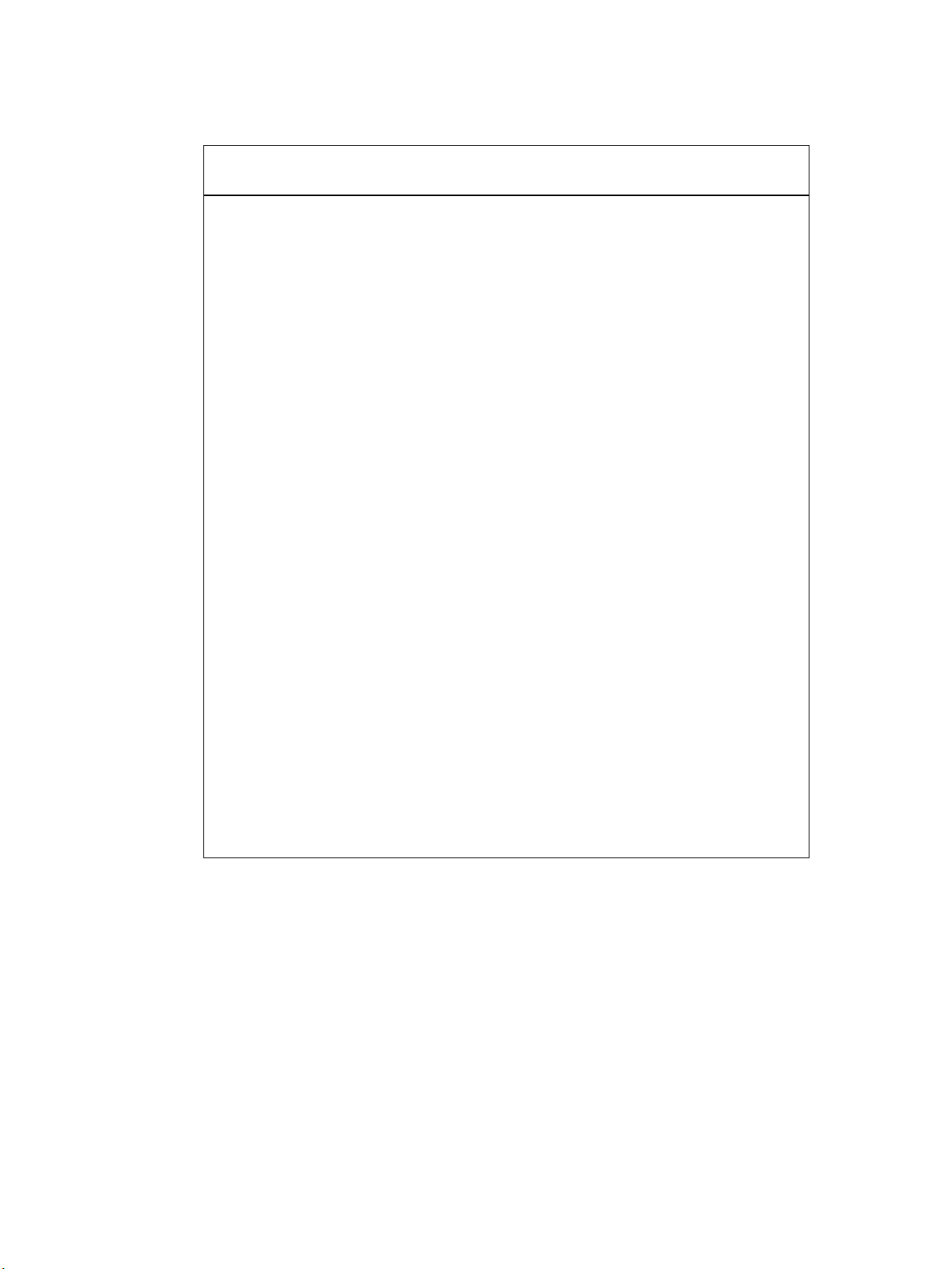
规章条例声明
一致性声明
根据
ISO/IEC Guide 22 及 EN45014
制造商名称:
制造商地址:
兹声明本产品
产品名称:
产品号:
规章型号
产品选项: 全部
符合下列产品规格:
安全性:
EMC: CISPR 22:1997/ EN 55022:1998 Class B
补充信息:
本产品符合下面的
73/23/EEC
1)
2)
引起有害的干扰;
3)
(
如果只需要规章主题的信息,请联系:
澳大利亚联系地址:
欧洲联系地址: 当地
美国联系地址:
3
IEC 60950:1999 / EN 60950:2000
IEC 825-1:1993 +A1/ EN 60825-1:1994+A11 (Class 1 Laser/LED Product)
GB4943:1995
EN 61000-3-2:1995/A14
EN 61000-3-3:1995
EN 55024:1998
FCC Title 47 CFR, Part 15 Class B
AS / NZS 3548:1995 +A1 +A2 / GB9254:1998
EMC Directive 89/336/EEC
(欧洲共同体低压电条例)的要求,因而带有
本产品在
本产品符合
针对规章用途,产品被分配了一个规章型号。 此型号不应与销售名称
Q2460A、Q2461A、Q2462A
Hewlett-Packard
(美国联邦通信委员会)规章第
FCC
(2)
个人计算机系统的典型配置下进行过测试。
设备必须接受可能收到的任何干扰,包括那些可能引起意外操作的干扰。
Hewlett-Packard
11311 Chinden Boulevard
Boise, Idaho 83714-1021, USA
HP LaserJet 1010
Q2460A、Q2461A、Q2462A
BOISB-0207-00
(欧洲共同体辐射控制条例)和
)混淆。
Boise, Ida h o U S A
2003 年 4 月 1
Product Regulations Manager, Hewlett-Packard Australia Ltd.,
31-41 Joseph Street, Blackburn, Victoria 3130, Australia
Hewlett-Pack ard
GmbH, Department HQ-TRE / Standards Europe, Herrenberger
Straße 140, D-71034 Böblingen (传真:
Product Regulations Manager, Hewlett-Packard Company,
PO Box 15 Mail Stop 160, Boise, ID 83707-0015
(电话:
公司
系列
1
2
)
/ ICES-003, Issue 3
标记。
CE
部分要求。其运行符合以下两个条件:
15
日
208-396-6000
Low Voltage Directive
(HP LaserJet 1010)
销售和服务办事处,或
+49-7031-14-3143
)
设备不会
(1)
或产品号
Hewlett-Packard
)
ZHCN 规章条例声明
87
Page 96

激光安全性声明
美国食品药物管理局的设备与放射性物质健康中心
实行管制。凡在美国市场销售的激光产品必须符合该规章的有关规定。 按照美国卫生部
根据
为“1级”激光产品。
打印机内部产生的辐射已完全被保护内罩和外部机壳封闭,所以在用户正常操作的任一阶段,激光
光束不会逸出机外。
注意! 如果超出本用户指南的指导使用控件、进行调整或执行某些过程,都可能导致受到有害辐射。
年制订的《控制辐射以保障健康与安全法》所制订的“辐射性能标准”,本打印机被定
1968
(CDRH) 对 1976 年 8 月 1
日后生产的激光产品
(DHHS)
加拿大 DOC 规章
符合加拿大
«Conforme á la classe B des normes canadiennes de compatibilité électromagnétiques. «CEM».»
EMC B
级要求。
韩国的 EMI 声明
VCCI 声明(日本)
88
附录
A
ZHCN
Page 97

芬兰激光声明
LASERTURVALLISUUS
LUOKAN 1 LASERLAITE
KLASS 1 LASER APPARAT
HP LaserJet 1010 -laserkirjoitin on käyttäjän kannalta turvallinen luokan 1 laserlaite. Normaalissa
käytössä kirjoittimen suojakotelointi estää lasersäteen pääsyn laitteen ulkopuolelle.
Laitteen turvallisuusluokka on määritetty standardin EN 60825-1 (1993) mukaisesti.
VAROITUS!
Laitteen käyttäminen muulla kuin käyttöohjeessa mainitulla tavalla saattaa altistaa käyttäjän
turvallisuusluokan 1 ylittävälle näkymättömälle lasersäteilylle.
VARNING!
Om apparaten används på annat sätt än i bruksanvisning specificerats, kan användaren utsättas
för osynlig laserstrålning, som överskrider gränsen för laserklass 1.
HUOLTO
HP LaserJet 1010 -kirjoittimen sisällä ei ole käyttäjän huollettavissa olevia kohteita. Laitteen saa
avata ja huoltaa ainoastaan sen huoltamiseen koulutettu henkilö. Tällaiseksi huoltotoimenpiteeksi
ei katsota väriainekasetin vaihtamista, paperiradan puhdistusta tai muita käyttäjän käsikirjassa
lueteltuja, käyttäjän tehtäväksi tarkoitettuja ylläpitotoimia, jotka voidaan suorittaa ilman
erikoistyökaluja.
VARO!
Mikäli kirjoittimen suojakotelo avataan, olet alttiina näkymättömälle lasersäteilylle laitteen ollessa
toiminnassa. Älä katso säteeseen.
VARNING!
Om laserprinterns skyddshölje öppnas då apparaten är i funktion, utsättas användaren för osynlig
laserstrålning. Betrakta ej strålen.
Tiedot laitteessa käytettävän laserdiodin säteilyominaisuuksista:
Aallonpituus 770-795 nm
Teho 5 mW
Luokan 3B laser
ZHCN 规章条例声明
89
Page 98

90
附录
A
ZHCN
Page 99

B
介质规格
本附录提供有关下列主题的信息:
● 打印机介质规格
● 支持的介质尺寸
● 介质使用准则
ZHCN 介质规格
91
Page 100

打印机介质规格
HP LaserJet
信封、标签、投影胶片、羊皮纸和自定义尺寸打印纸。诸如重量、纹理和含水量之类的介质特性,
是影响打印机性能和输出质量的重要因素。
打印机可以使用符合本用户指南中规定的多种纸张和其它打印介质。如果介质不符合这些规格,可
能会产生下列问题:
● 打印质量差
● 卡纸现象增加
● 打印机过早磨损,需要维修
要获得最佳效果,请仅使用
它品牌的打印介质。因为它们不是
介质虽符合本用户指南中的全部规格但打印效果仍不能令人满意的情况也是有可能发生的。这种情
况可能是由于操作不当、温度或湿度超过允许范围或其它
在大批量购买介质前,一定要确保介质符合本用户指南和
(《纸张和其它打印介质指南》)
Media
订购耗材
)。每次大批量购买介质前都要先测试介质。
小心 使用不符合
服务协议之内。
打印机的打印质量非常精良。本打印机可使用多种介质,如裁切纸(包括再生纸)、
品牌的纸张和打印介质。
HP
的产品,
HP
Hewlett-Packard
无法影响或控制它们的质量。
HP
无法控制的不确定因素造成的。
HP
公司不能够推荐使用其
Guidelines for Paper and Other Print
中指定的要求。(有关订购指南方面的详细信息,请参见
规格的介质可能造成打印机故障,需要进行维修。这种维修不包括在
HP
HP
的担保或
92
附录
B
ZHCN
